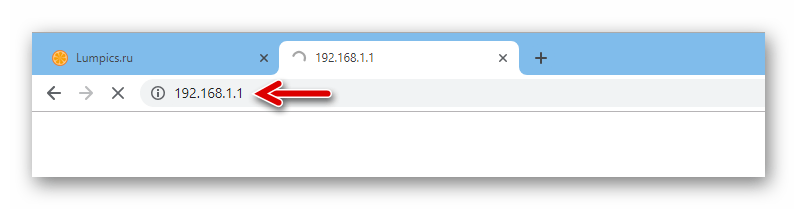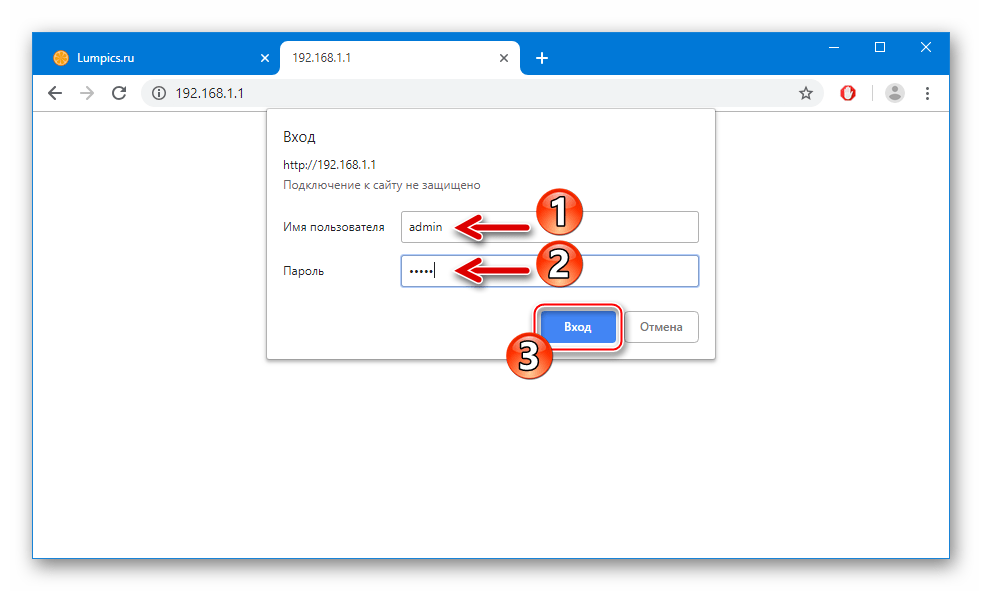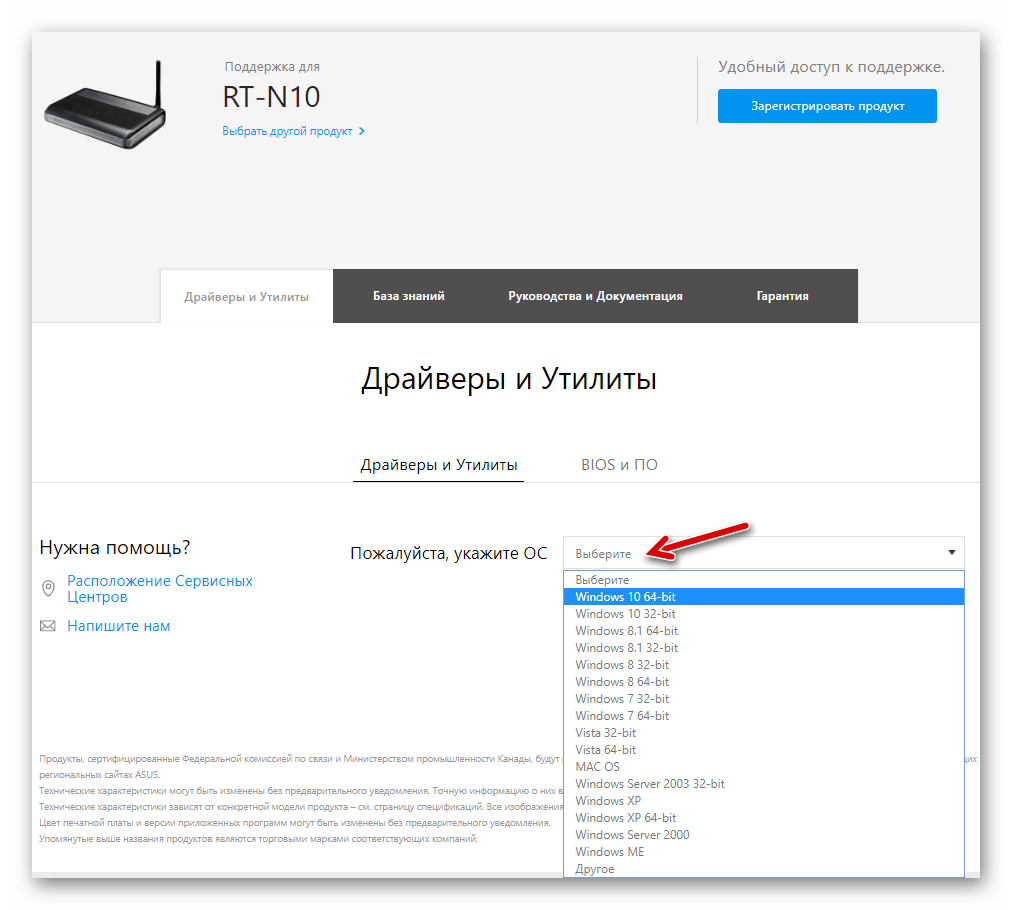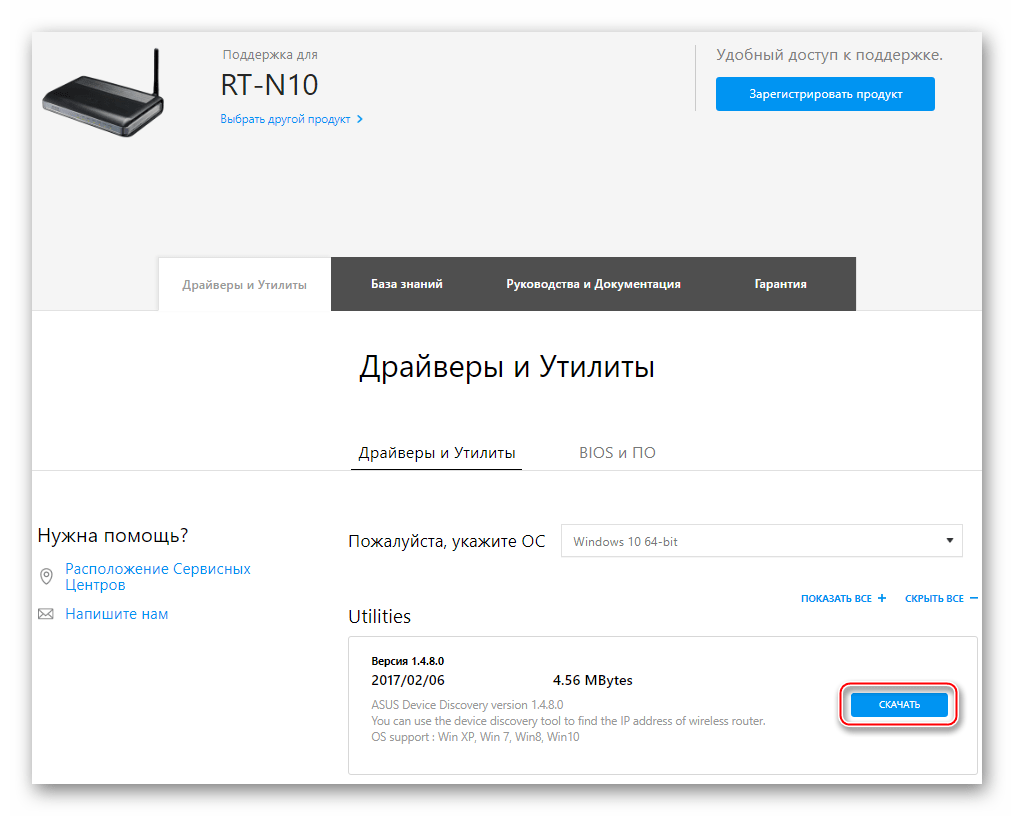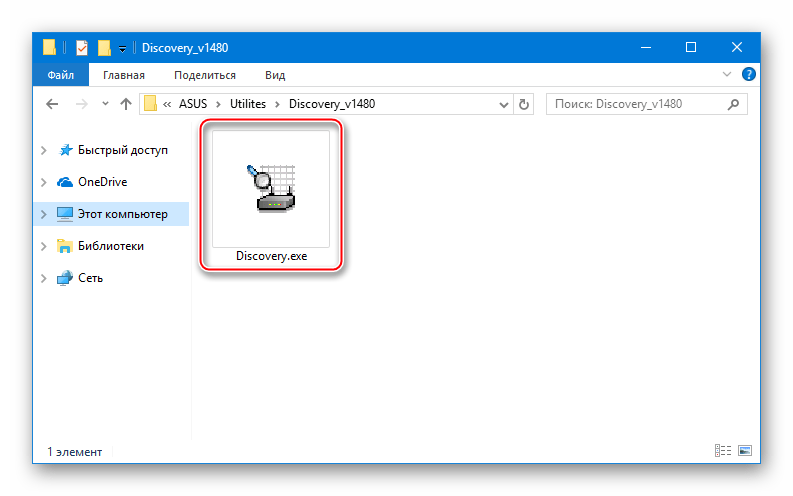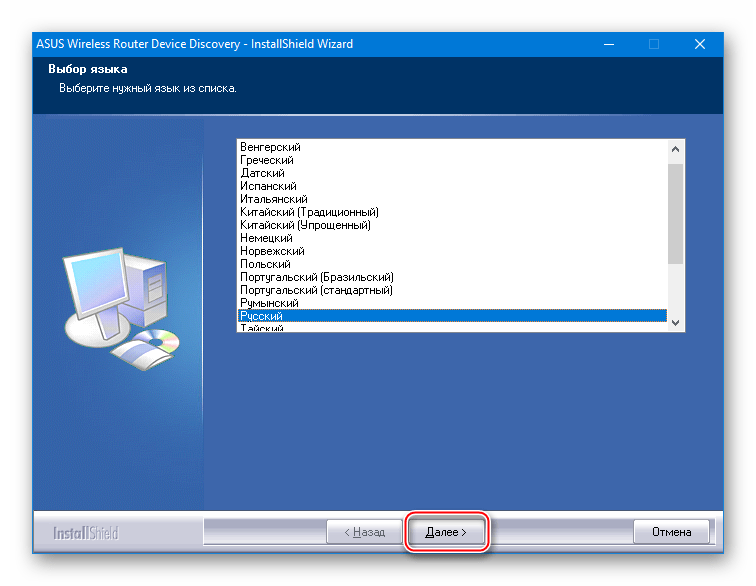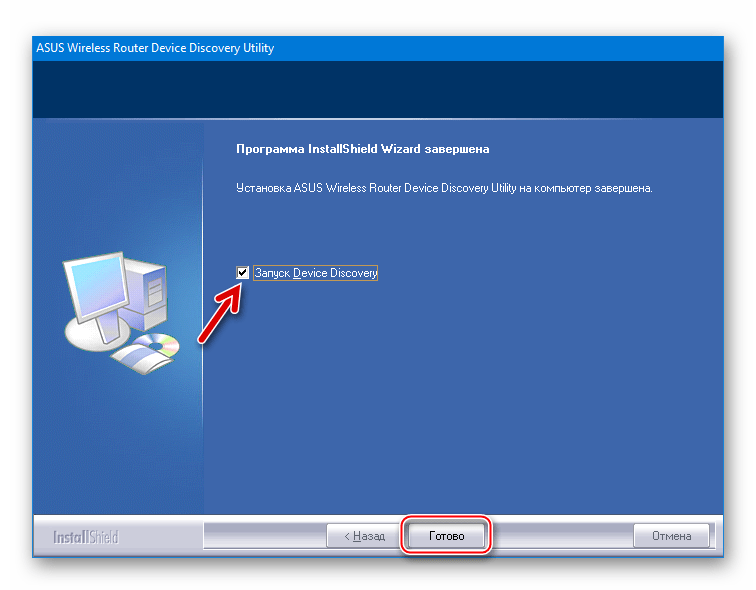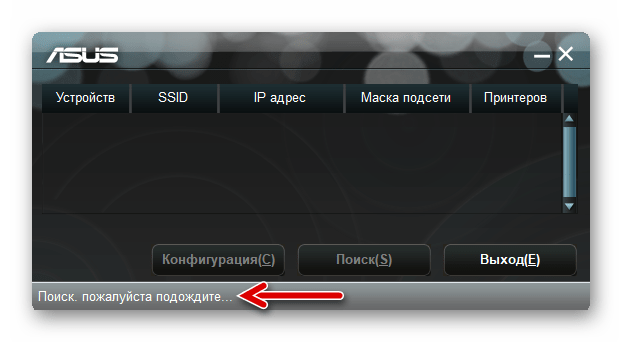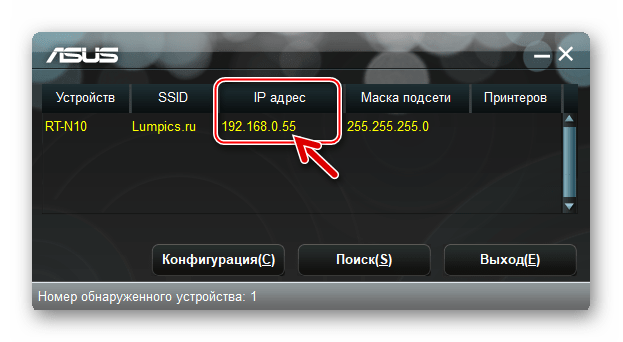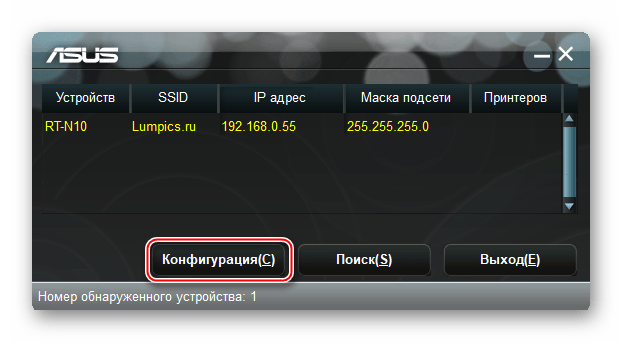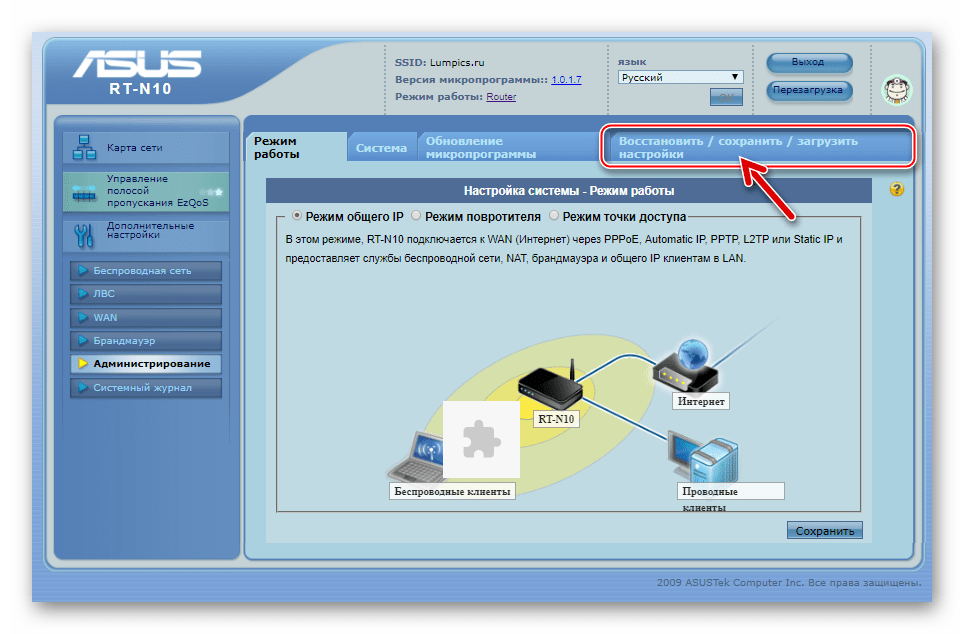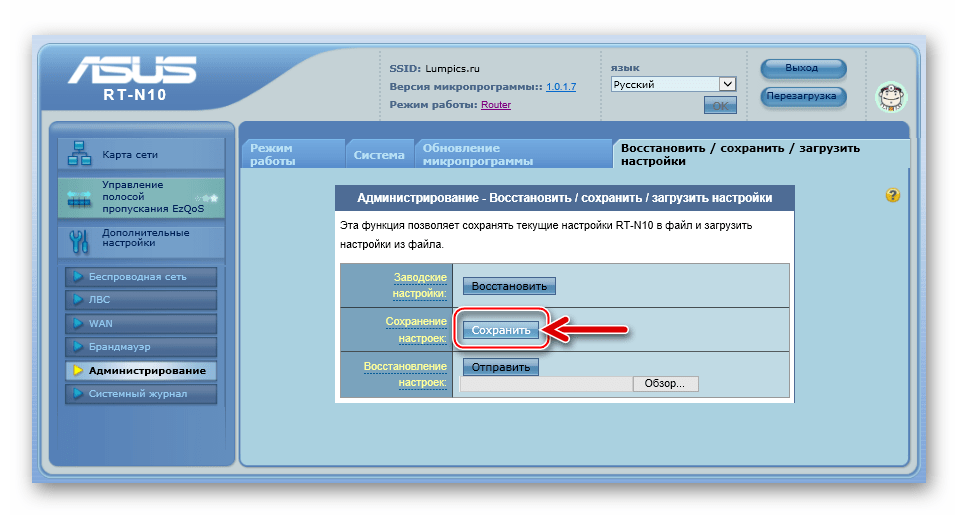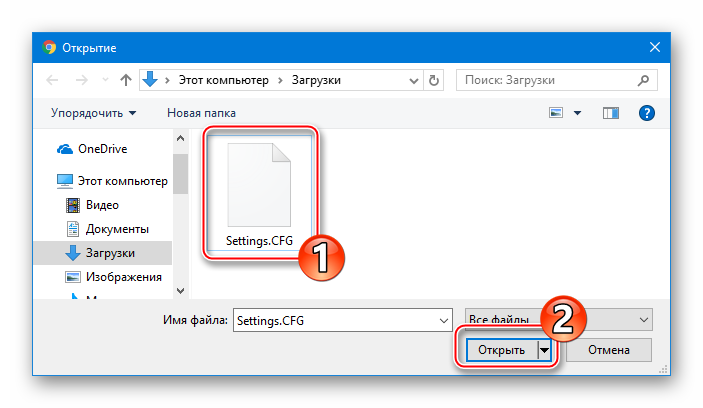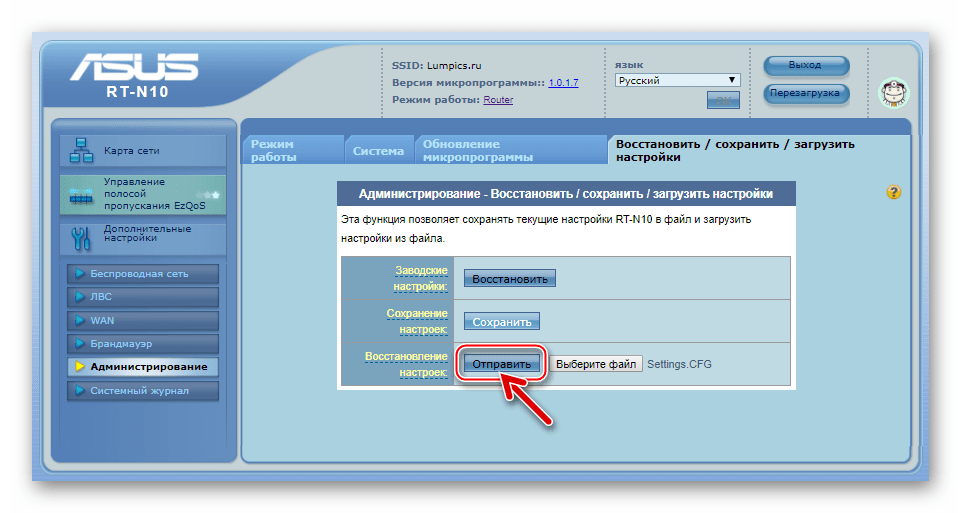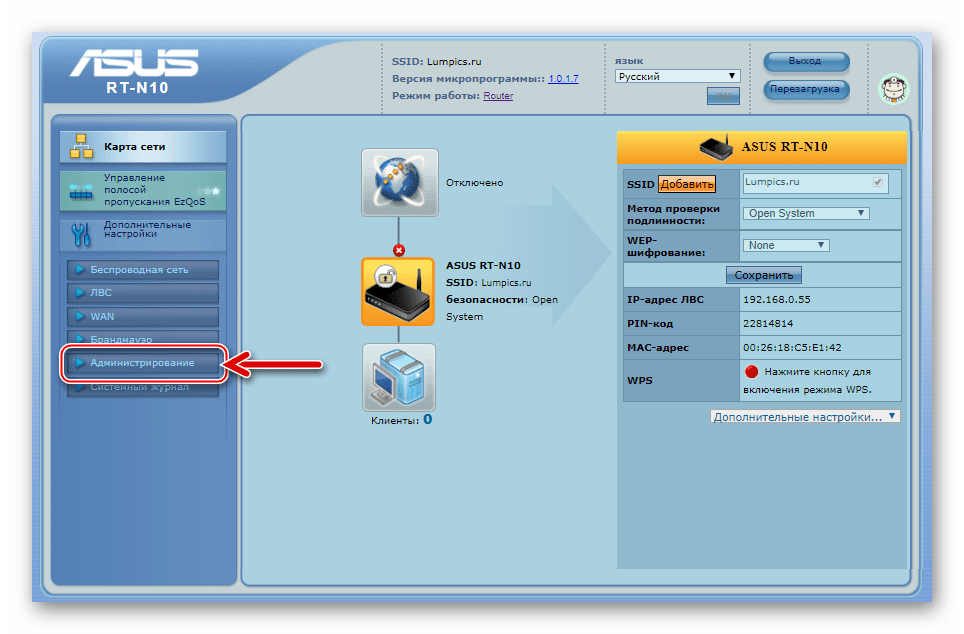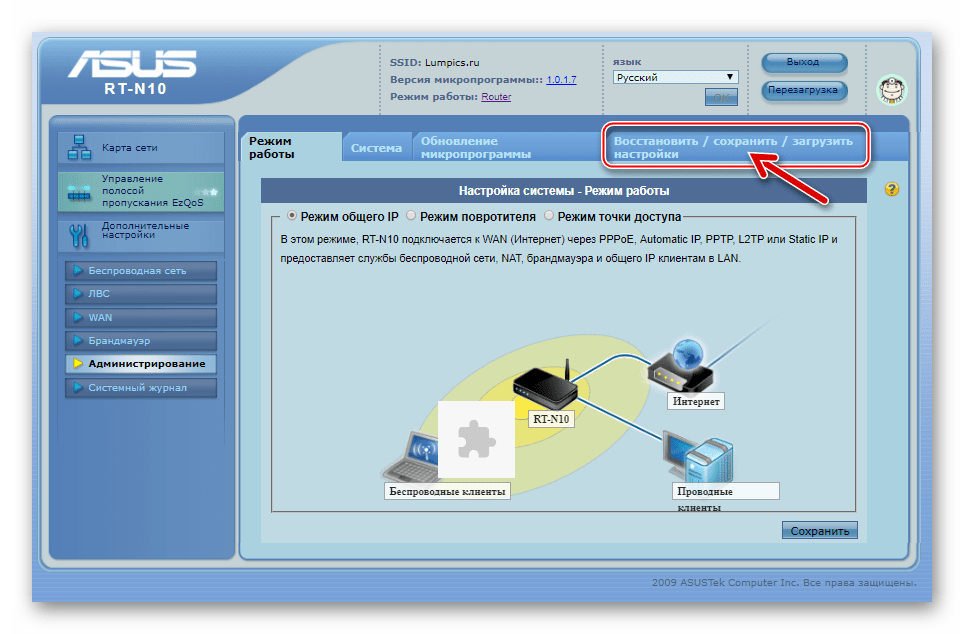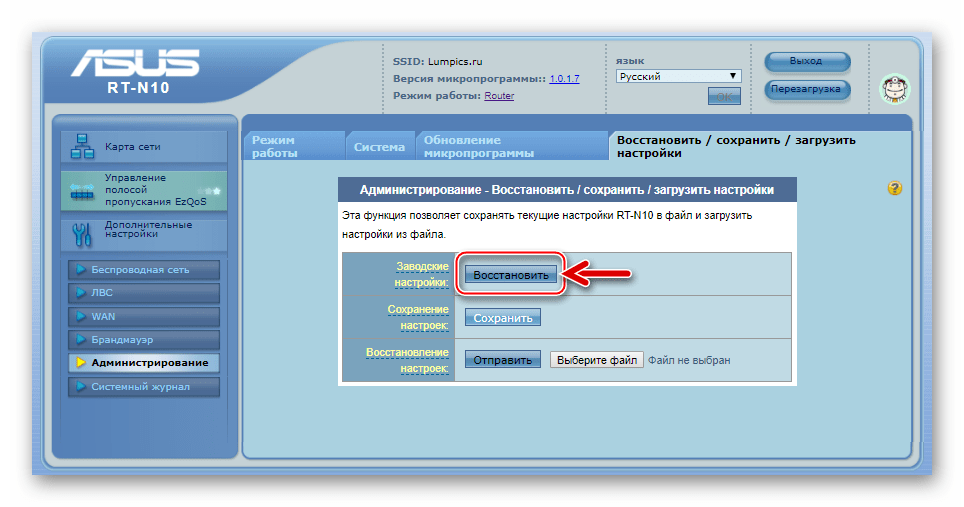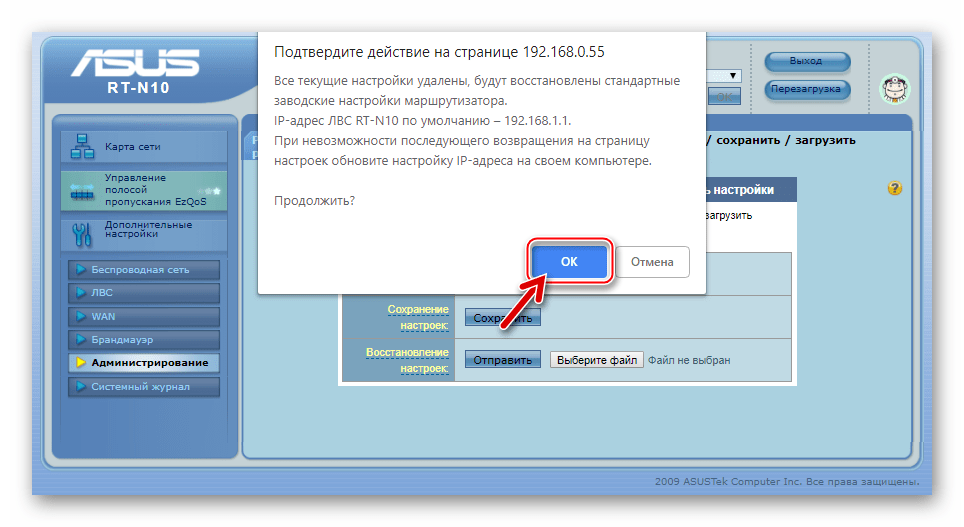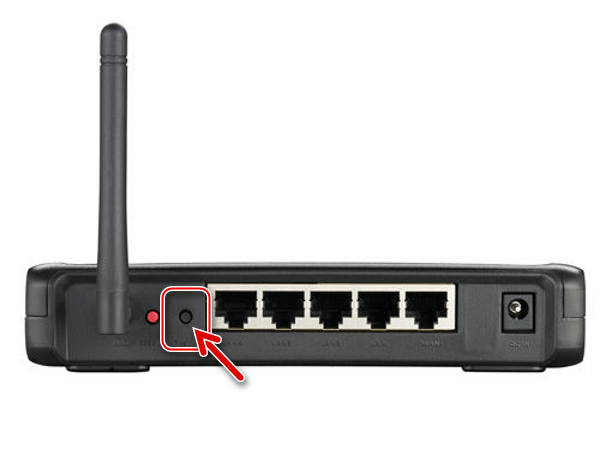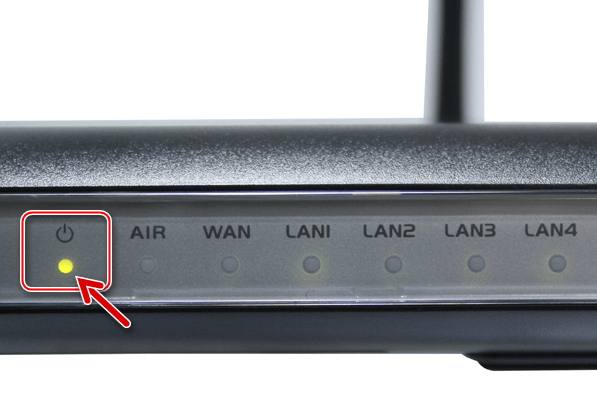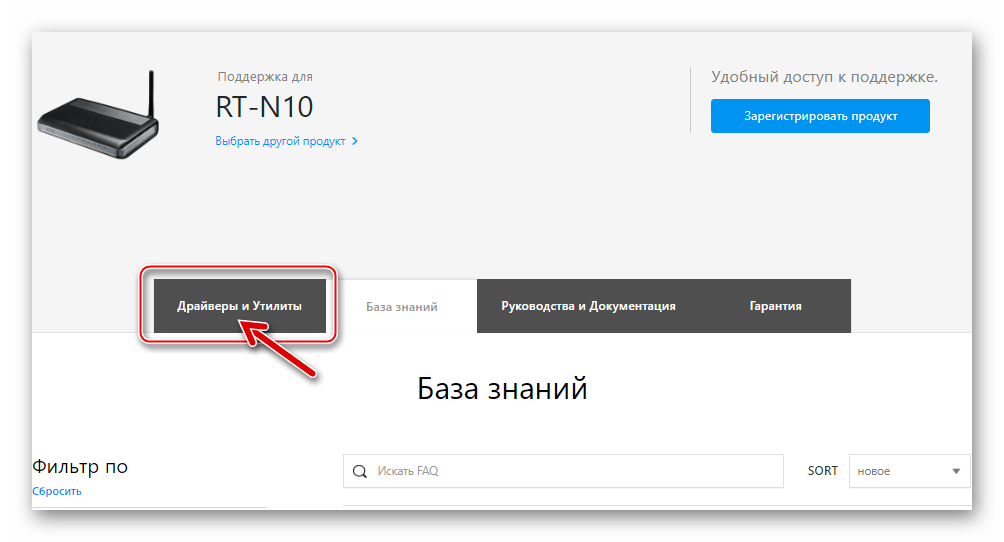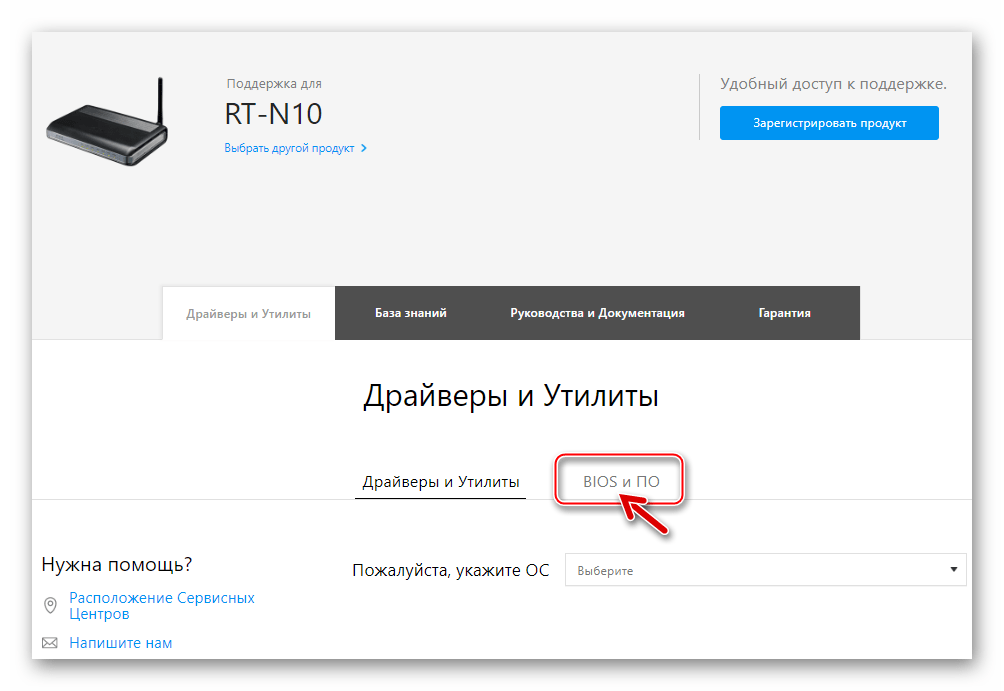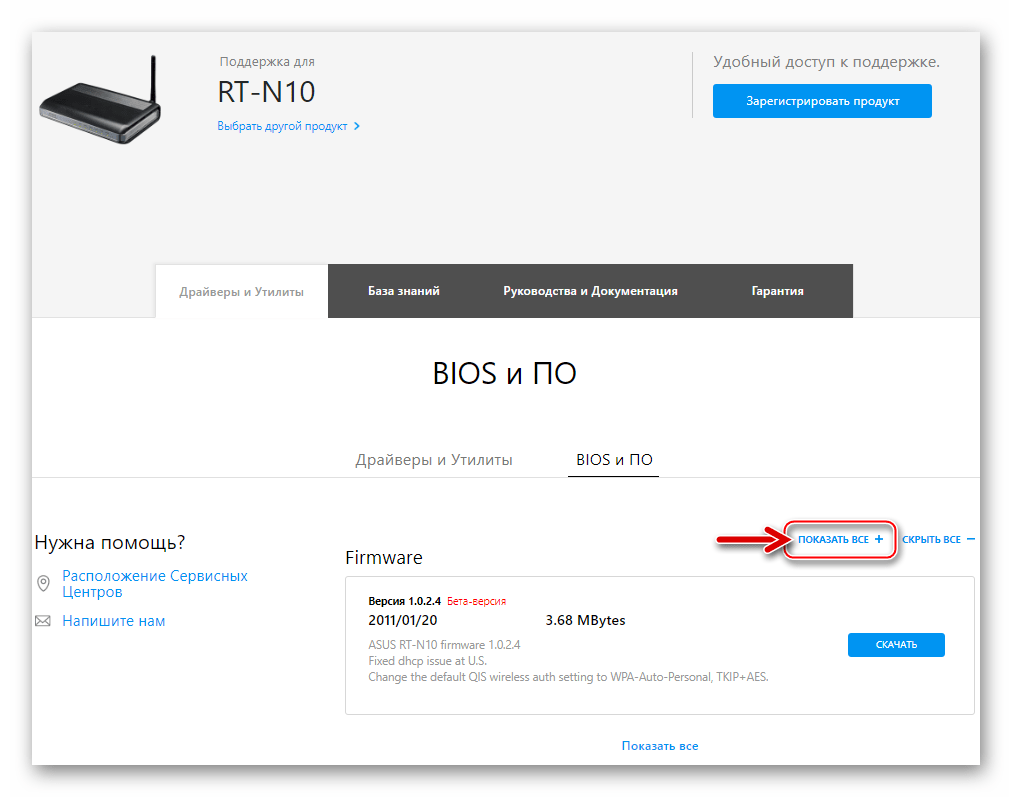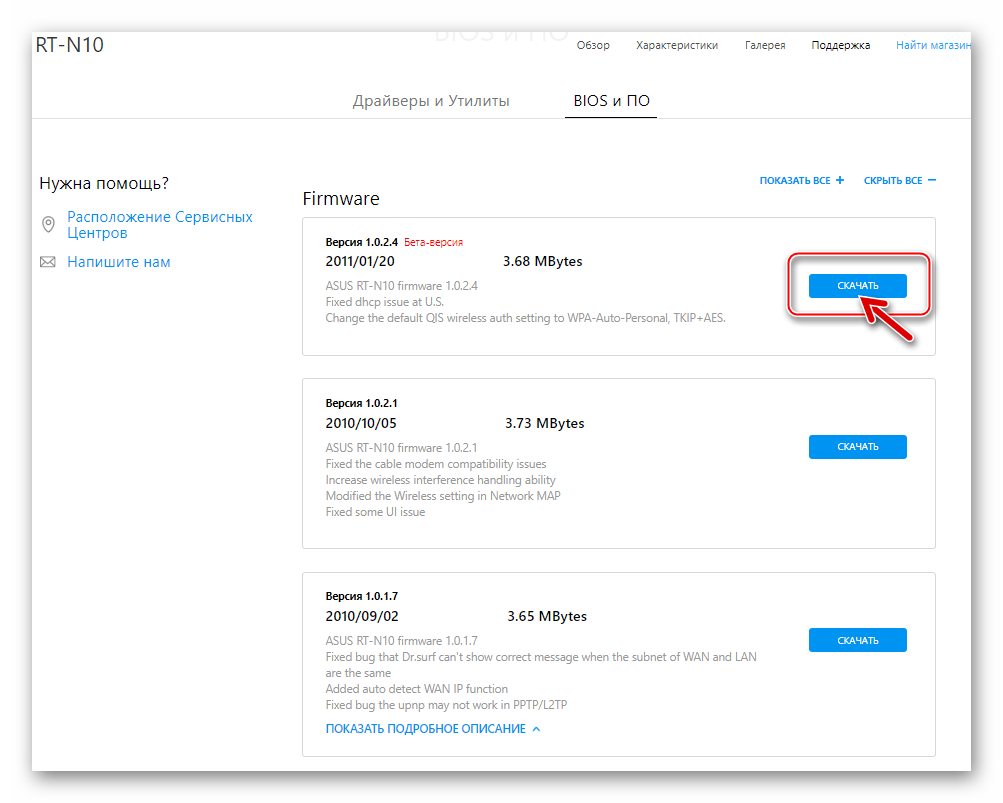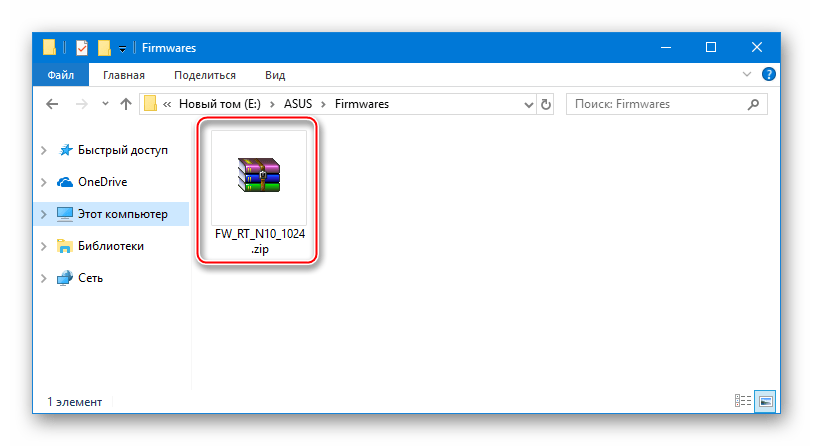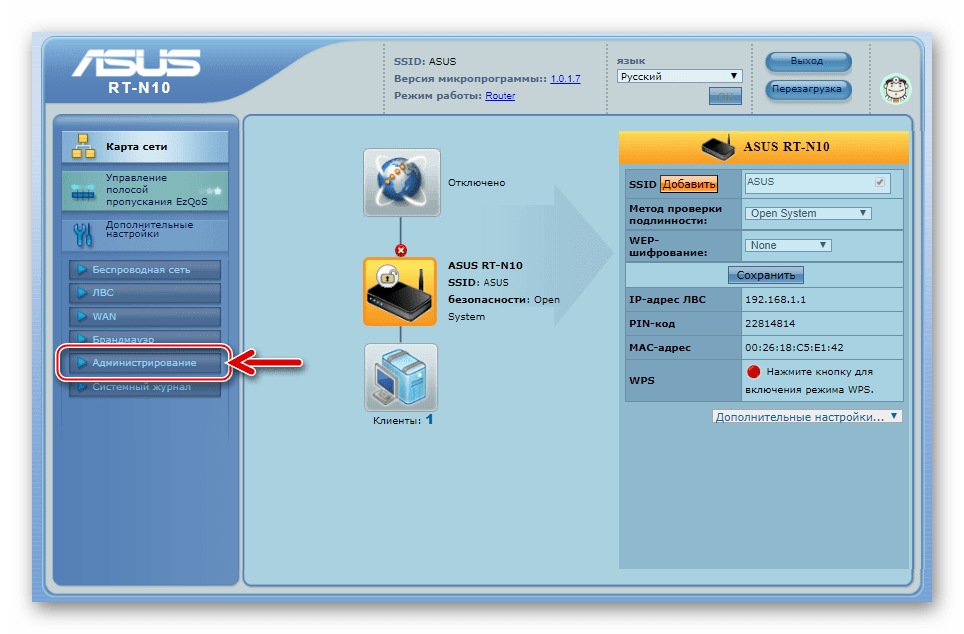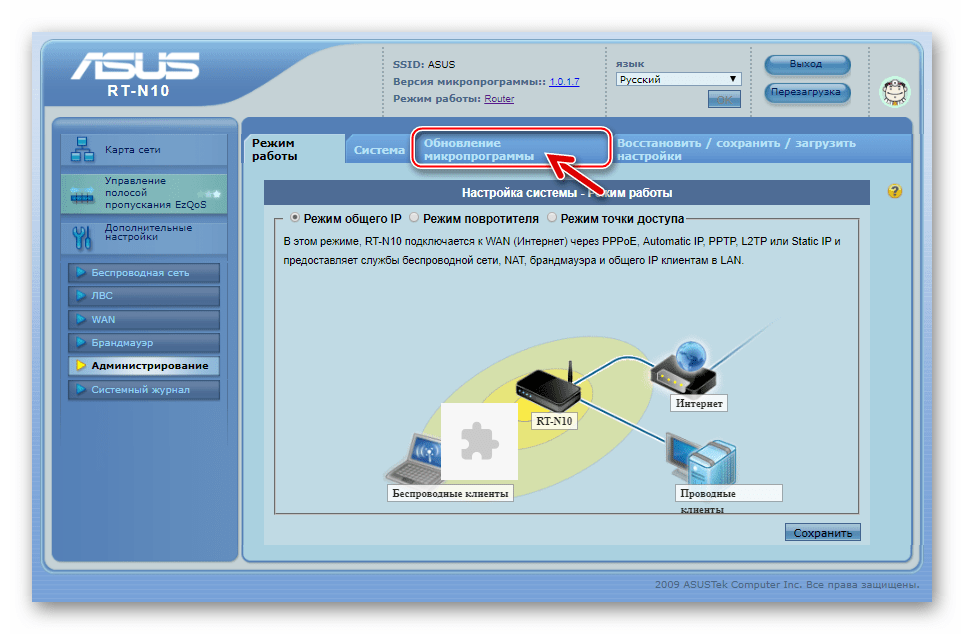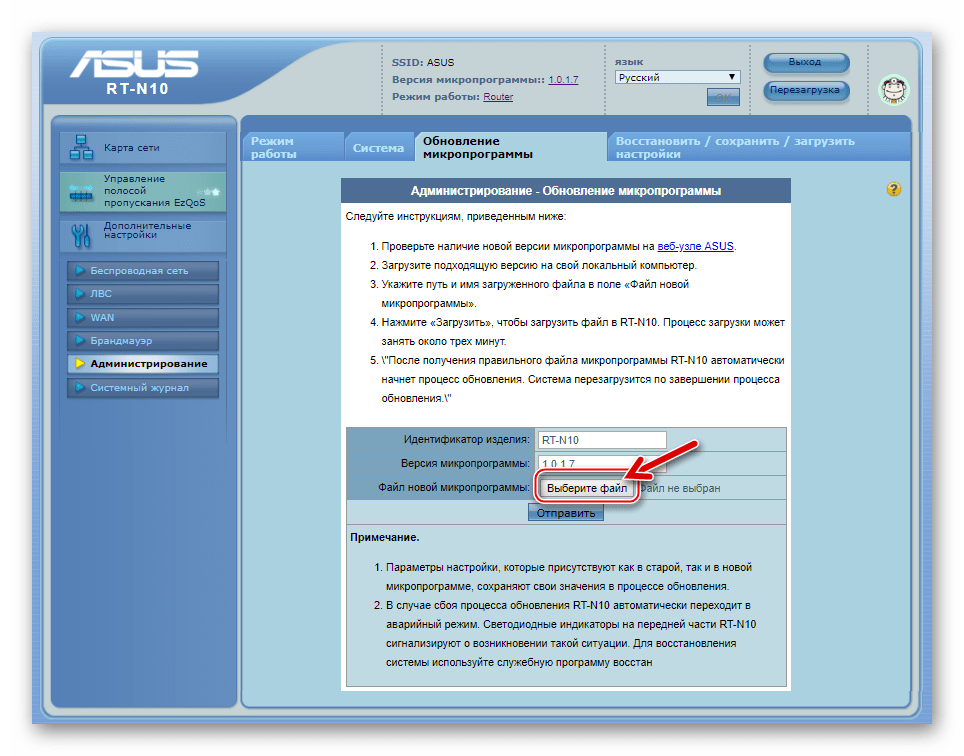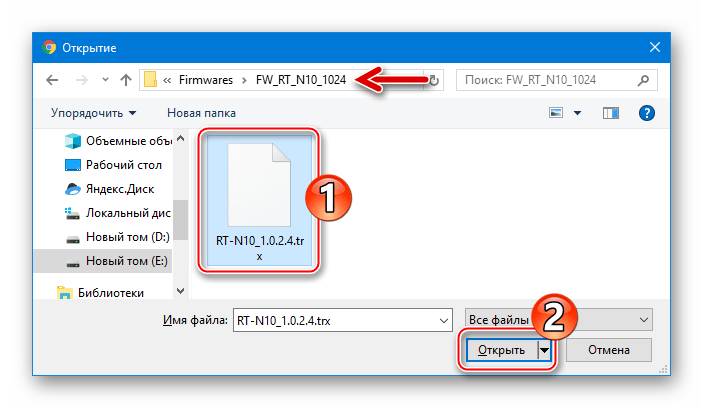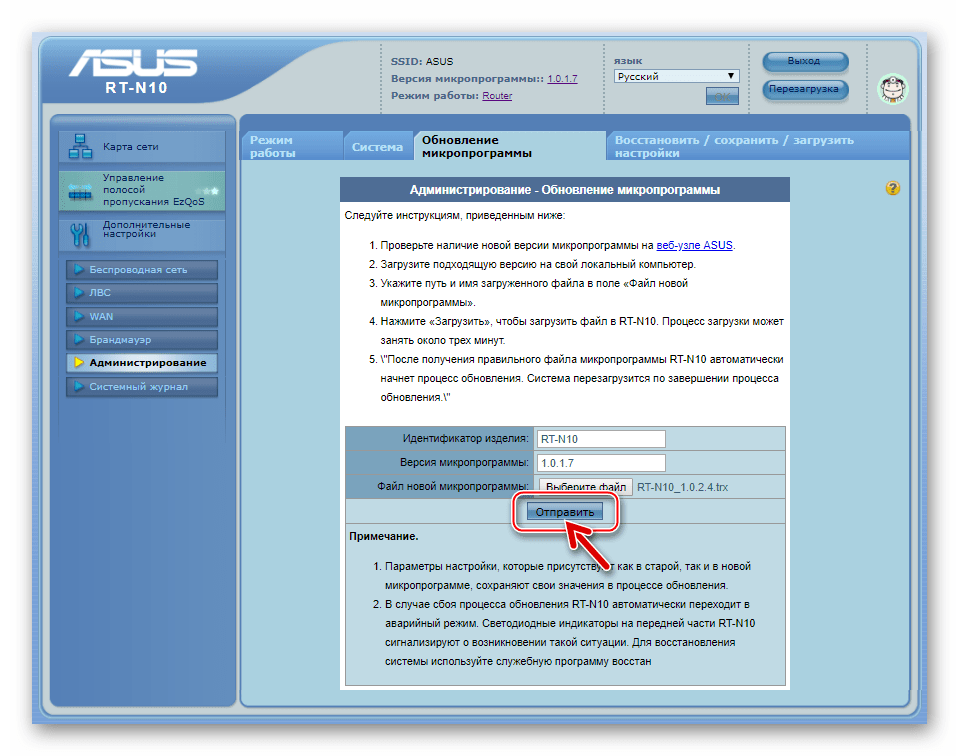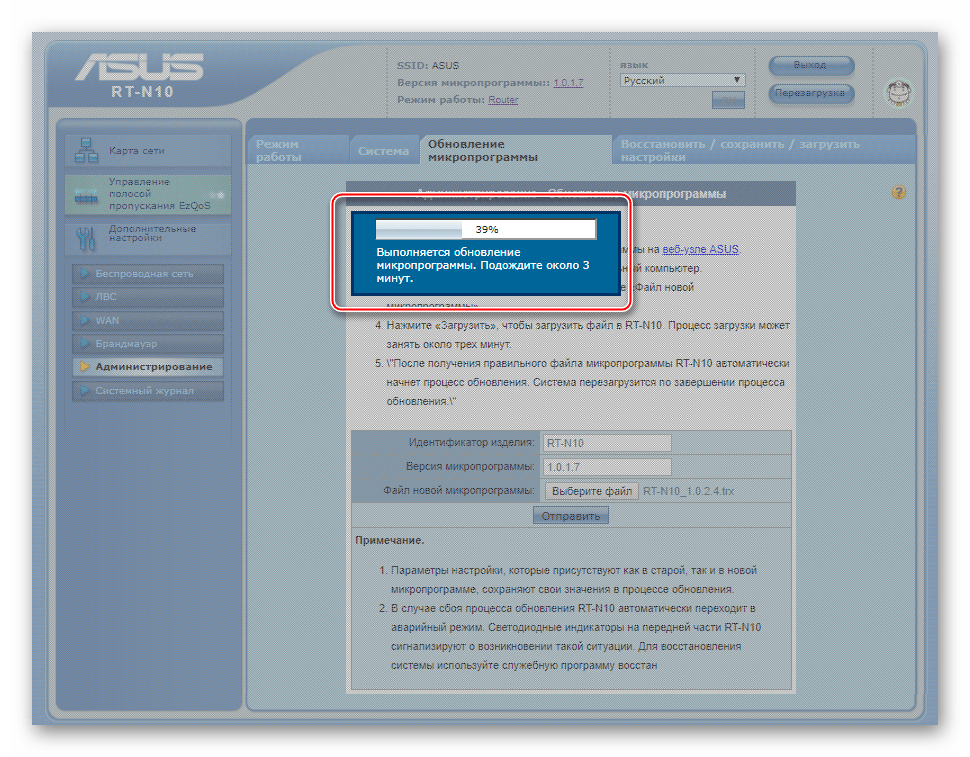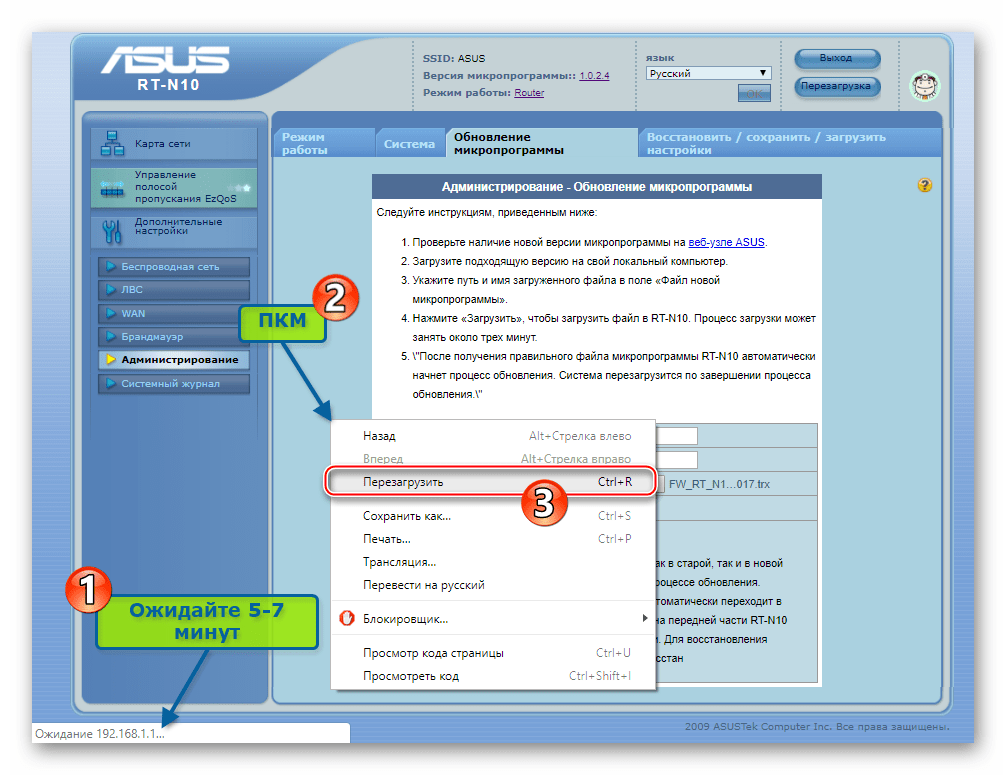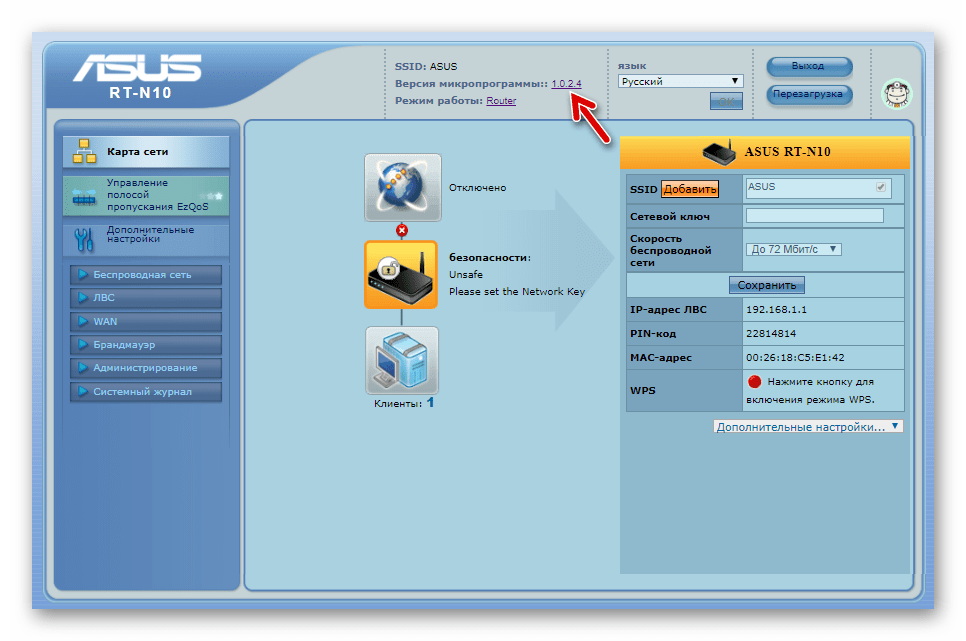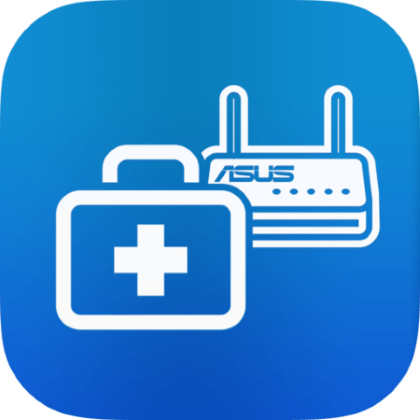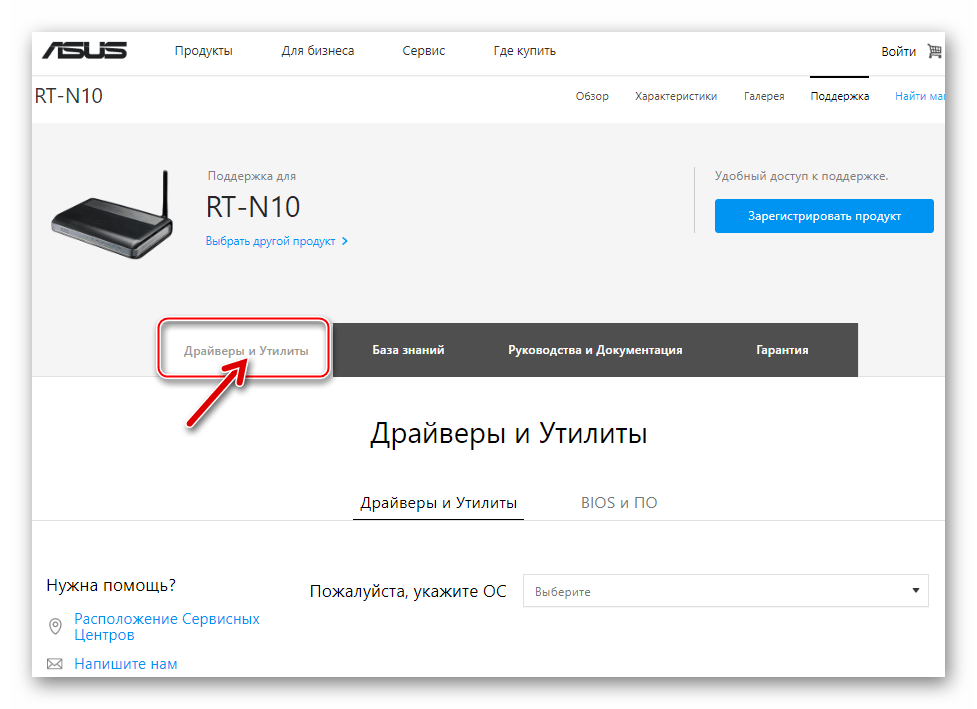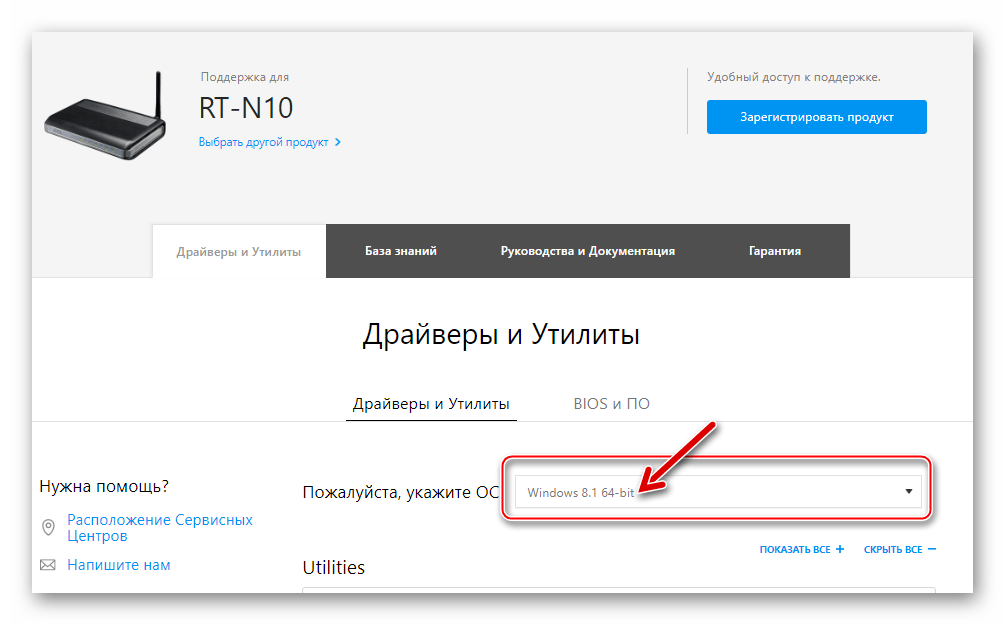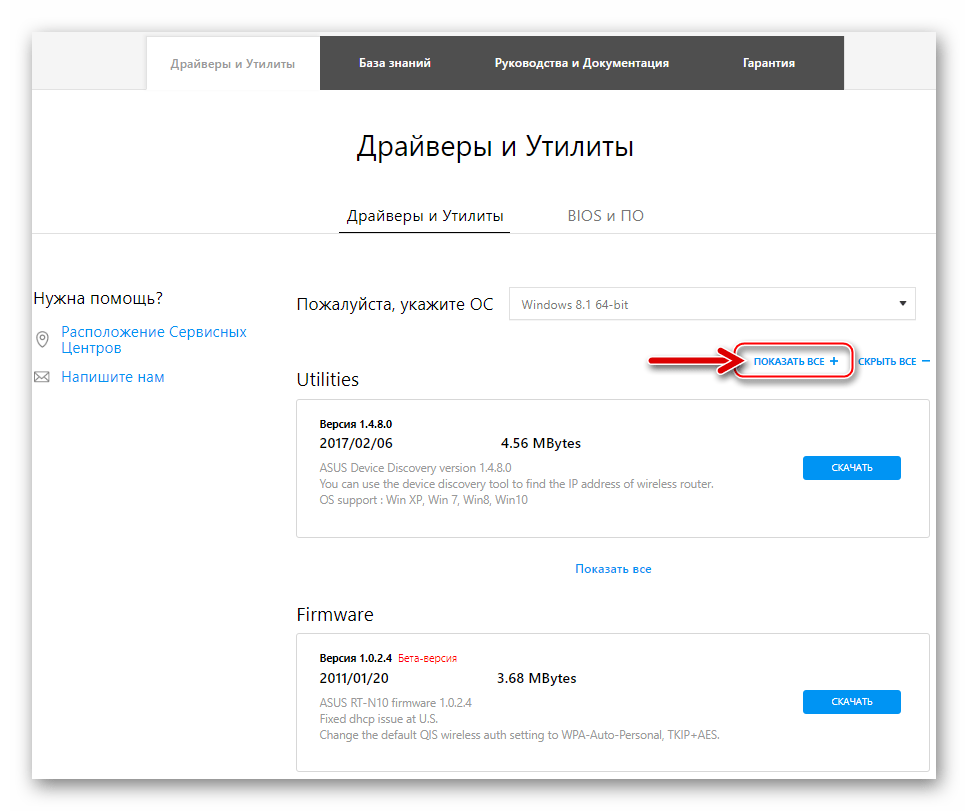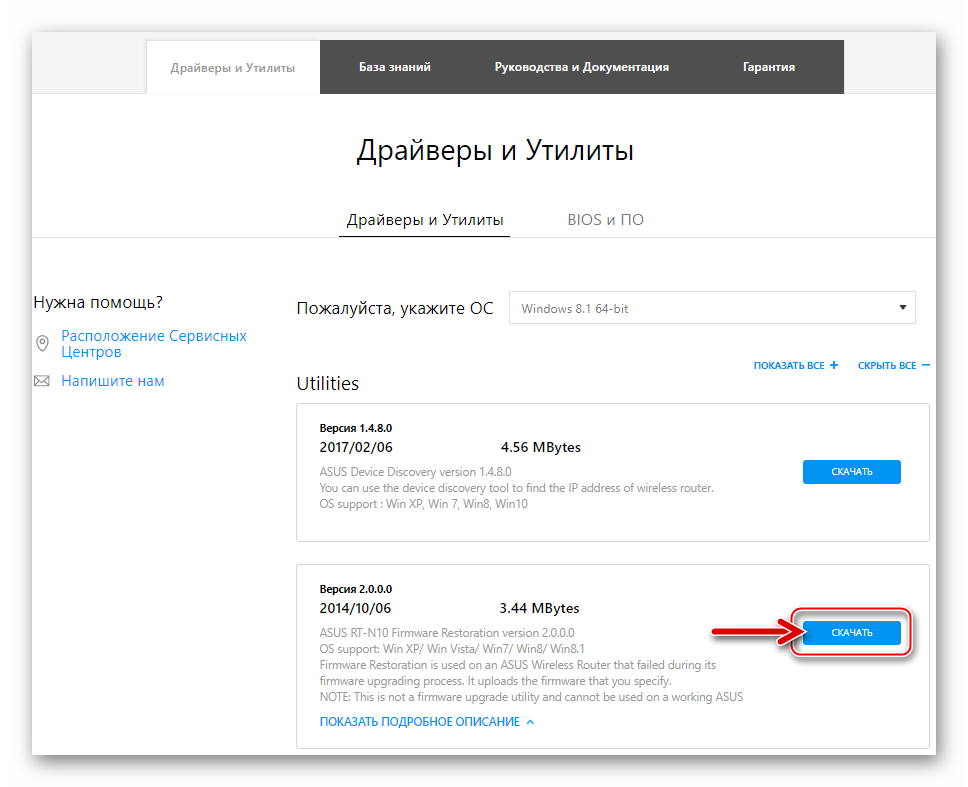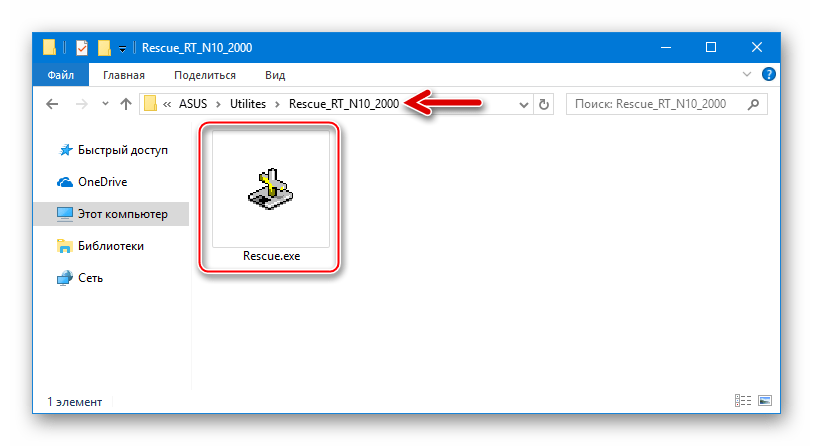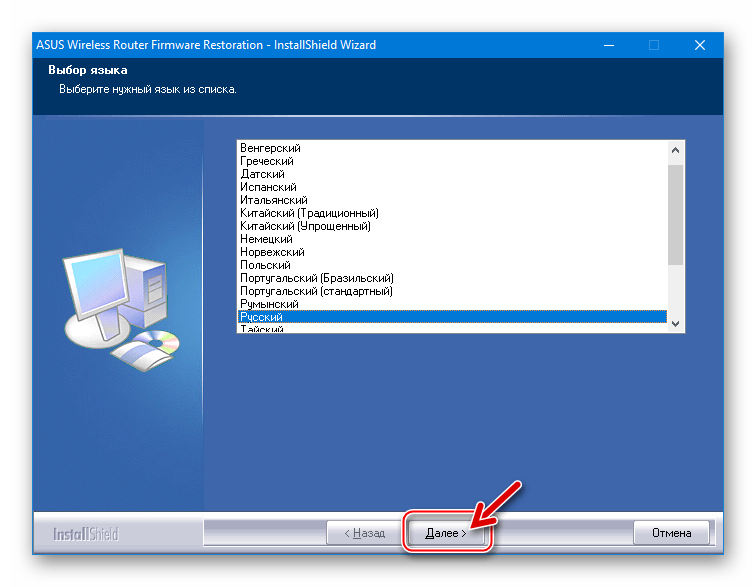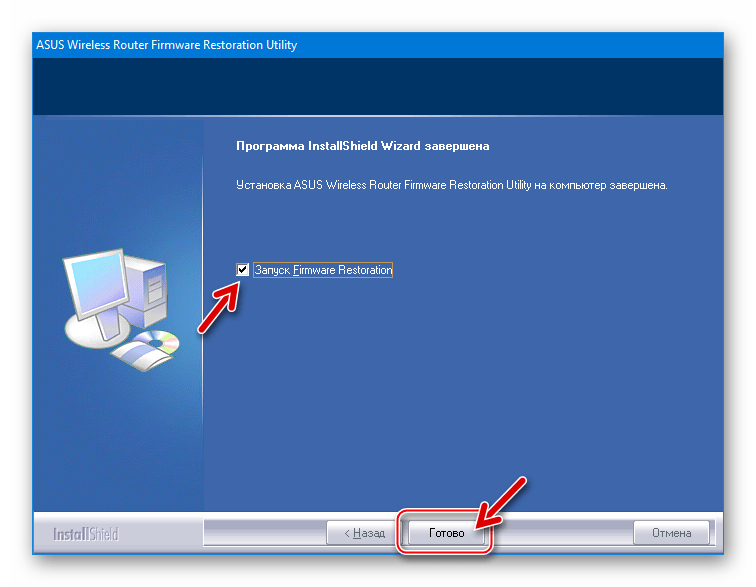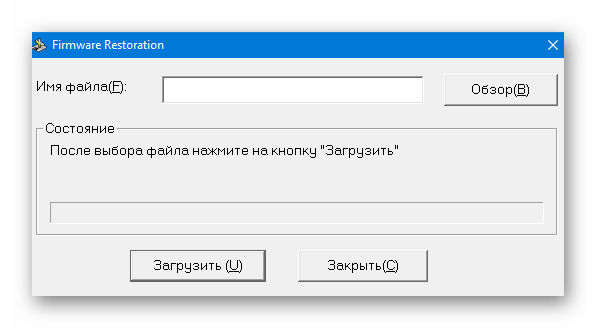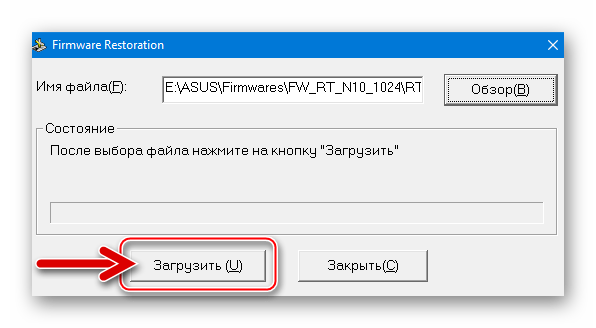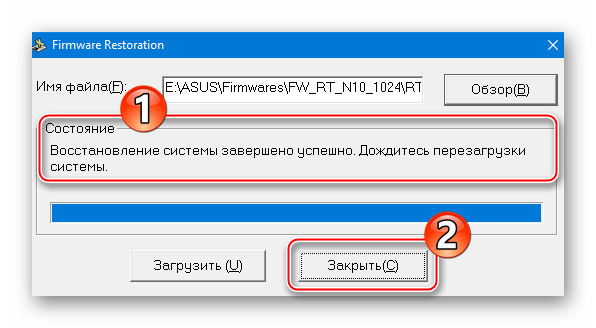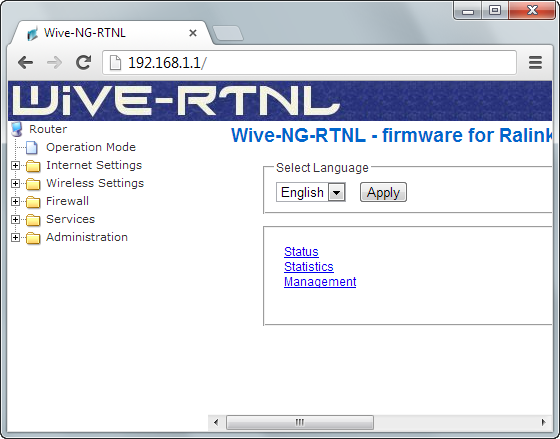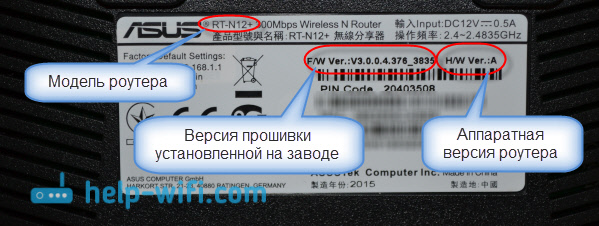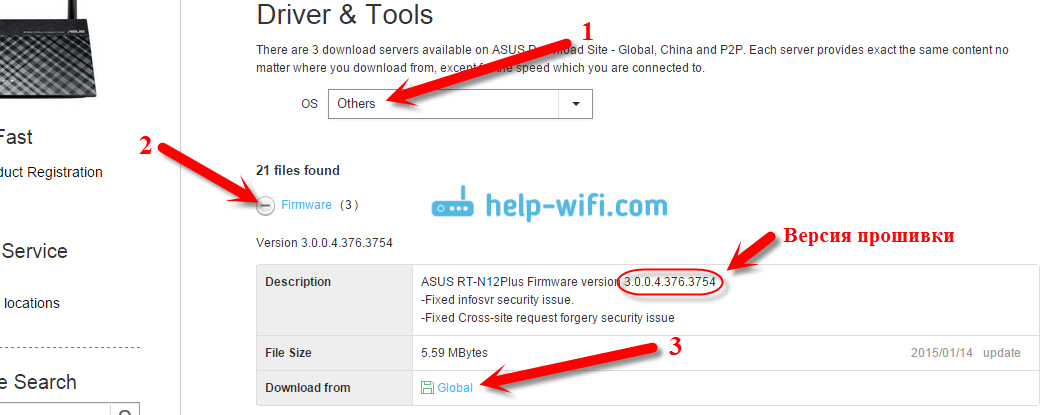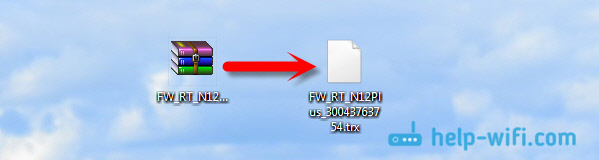Содержание
- Подготовка
- Доступ в админку
- Бэкап и восстановление параметров
- Сброс настроек
- Загрузка прошивок
- Рекомендации
- Как прошить ASUS RT-N10
- Способ 1: Обновление, понижение версии и переустановка микропрограммы
- Способ 2: Восстановление
- Вопросы и ответы
Маршрутизаторы, предлагаемые компанией ASUS, характеризуются очень длительным сроком службы. Даже устаревшие морально модели, выпущенные более пяти лет назад, могут достойно выполнять свои функции и сегодня, но не следует забывать о периодически возникающей необходимости обслуживания микропрограммы, управляющей работой девайса. Рассмотрим, как обновить или понизить версию прошивки роутера ASUS RT-N10, а также восстановить работоспособность системного ПО устройства, если произошло его повреждение.
Прошивать маршрутизаторы Асус несложно — производитель создал простые инструменты, доступные для освоения каждым пользователем, и максимально упростил процедуру замены микропрограммы одной версии на другую. При этом учтите:
Все нижеописанные манипуляции осуществляются пользователем по собственному усмотрению, на свой страх и риск! Только владелец устройства несет ответственность за результаты проведенных операций в том числе негативные!
Подготовка
В действительности, непосредственно прошивка АСУС РТ-Н10 производится очень просто и длится всего несколько минут, но для обеспечения такого положения дел, а также во избежание сбоев и ошибок в процессе, необходимо провести предварительную подготовку. Рассмотрим операции, обеспечивающие быструю, безопасную и беспроблемную переустановку микропрограммы маршрутизатора. Заодно пользователи, которые сталкиваются с решением рассматриваемой задачи впервые, смогут узнать об основных приемах, применяемых для взаимодействия с программной частью роутеров.
Доступ в админку
Практически все манипуляции с маршрутизатором производятся с помощью административной панели устройства (админки). Доступ к управлению параметрами аппарата можно получить из любого интернет-обозревателя.
- Откройте браузер и введите в адресную строку:
192.168.1.1 - Нажмите «Enter» на клавиатуре, что приведет к появлению окна авторизации в админпанели. Введите «admin» в оба поля и кликните «Вход».
- В итоге получаете доступ к веб-интерфейсу маршрутизатора ASUS RT-N10.
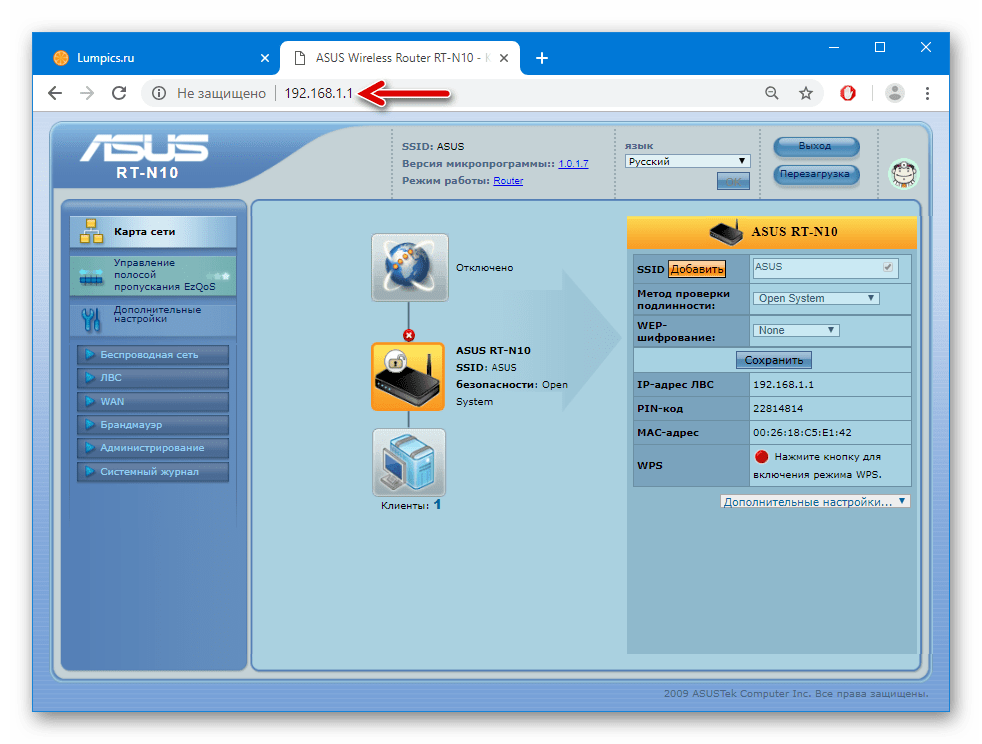
Как видим, чтобы войти в админку требуется ввод IP-адреса, логина и пароля. Если все эти параметры либо один из них были изменены и им присвоены неизвестные (возможно, забытые) значения при первоначальной настройке устройства или в процессе его эксплуатации, получить доступ к управлению функциями роутера не получится. Выходом из вышеописанного положения является полный сброс девайса к заводским настройкам, о чем пойдет речь ниже, и в случае забытого логина/пароля это единственный выход. А вот для выяснения IP-адреса маршрутизатора, если он неизвестен, можно воспользоваться программным средством от ASUS — Device Discovery.

Скачать утилиту ASUS Device Discovery для определения IP-адреса роутеров производителя
- Перейдите на страницу технической поддержки АСУС РТ-Н10 по ссылке, указанной выше. В раскрывающемся списке «Пожалуйста, укажите ОС» выберите версию Windows, установленную на ПК.
- В разделе «Utilities» кликните кнопку «Скачать» напротив наименования средства «ASUS Device Discovery», что приведет к загрузке архива с дистрибутивом утилиты на диск ПК.
- Распакуйте полученное и перейдите в папку с файлом Discovery.exe, откройте его, чтобы запустить установку средства.
- Кликайте «Далее» в первых четырех окнах мастера установки до начала копирования файлов.
- Дождитесь завершения инсталляции Асус Девайс Дискавери и нажмите «Готово» в финишном окне установщика, не снимая отметку в чекбоксе «Запуск Device Recovery».
- Утилита запустится автоматически и сразу же начнет сканировать сети, к которым подключен ПК, на предмет наличия устройств ASUS.
- После обнаружения RT-N10 в окне ASUS Device Discovery отобразится имя модели маршрутизатора, а напротив него значения SSID, искомого IP-адреса и маски подсети.
- Перейти к авторизации в админке роутера после обнаружения значений параметров можно прямо из утилиты Device Discovery – для этого нажмите кнопку «Конфигурация(С)».
В результате запустится браузер, демонстрирующий страницу входа в административную панель.
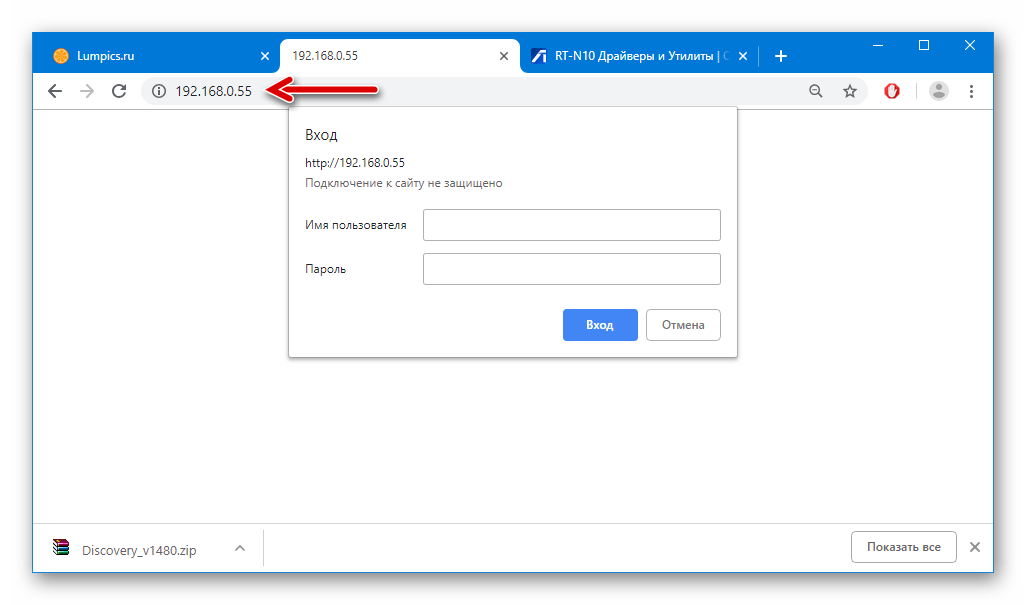
Бэкап и восстановление параметров
Первое, что рекомендуется сделать после входа в веб-интерфейс ASUS RT-N10 – это создание резервной копии параметров, обеспечивающих доступ в интернет и функционирование локальной сети. Наличие бэкапа настроек позволит быстро восстановить их значения, а значит, и работоспособность сети, центром которой является маршрутизатор, в случае если будет выполнен сброс аппарата или неправильное конфигурирование.
- Авторизуйтесь в админке. Перейдите в раздел «Администрирование», кликнув по его наименованию в перечне слева на странице.
- Откройте вкладку «Восстановить / сохранить / загрузить настройки».
- Нажмите кнопку «Сохранить», что приведет к скачиванию файла, содержащего сведения о настройках маршрутизатора, на диск ПК.
- По завершении процедуры в папке «Загрузки» либо каталоге, указанном пользователем при выполнении предыдущего пункта, появится файл Settings.CFG – это и есть бэкап параметров маршрутизатора.
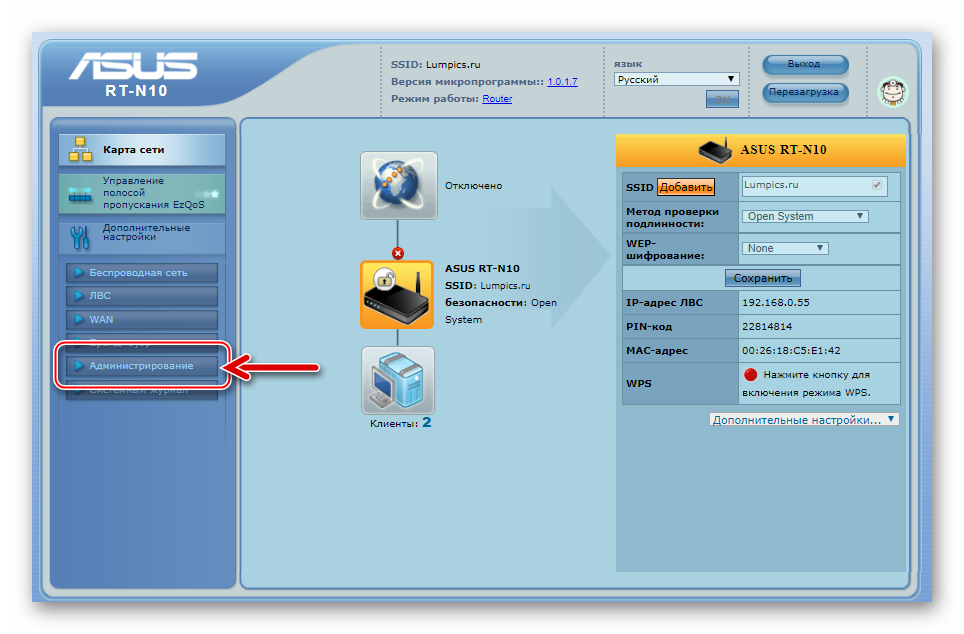
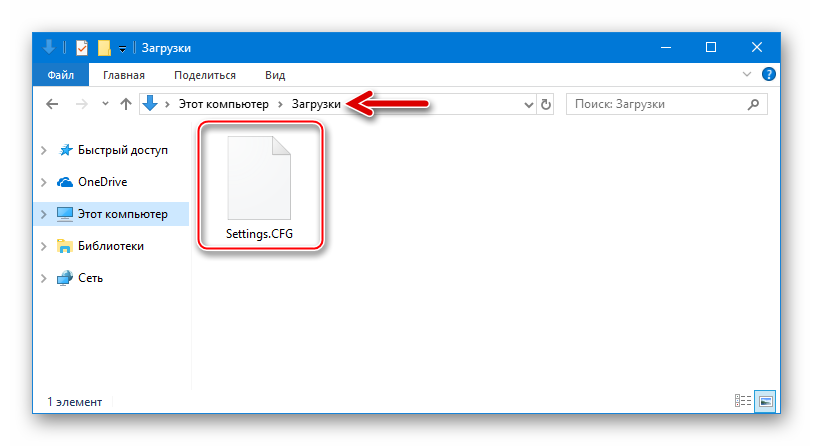
При необходимости восстановления настроек АСУС РТ-Н10 в дальнейшем:
- Перейдите на ту же вкладку, с которой производилось сохранение бэкапа, и кликните кнопку «Выберите файл», расположенную напротив наименования опции «Восстановление настроек».
- Укажите путь к файлу резервной копии, выделите его и нажмите «Открыть».
- Кликните кнопку «Отправить», расположенную в области «Восстановление настроек».
- Ожидайте завершения восстановления параметров и перезагрузки роутера.
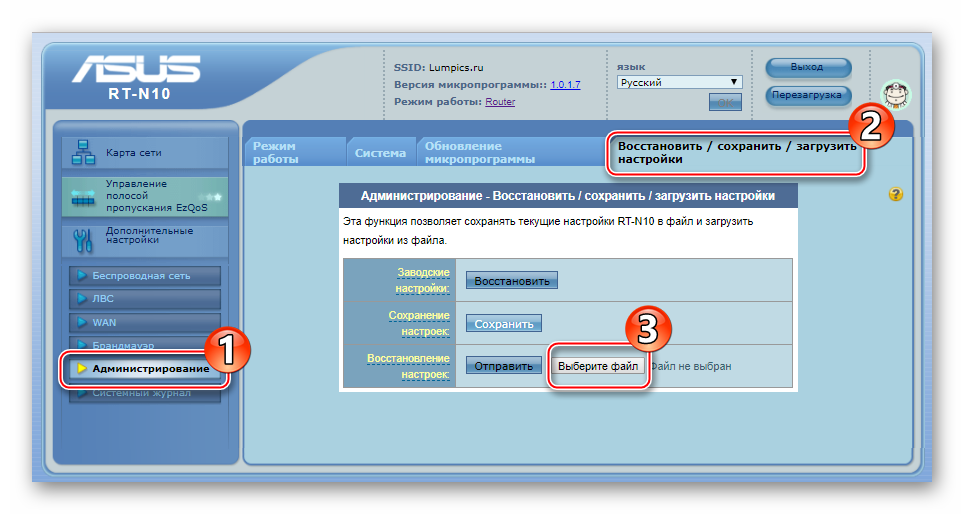
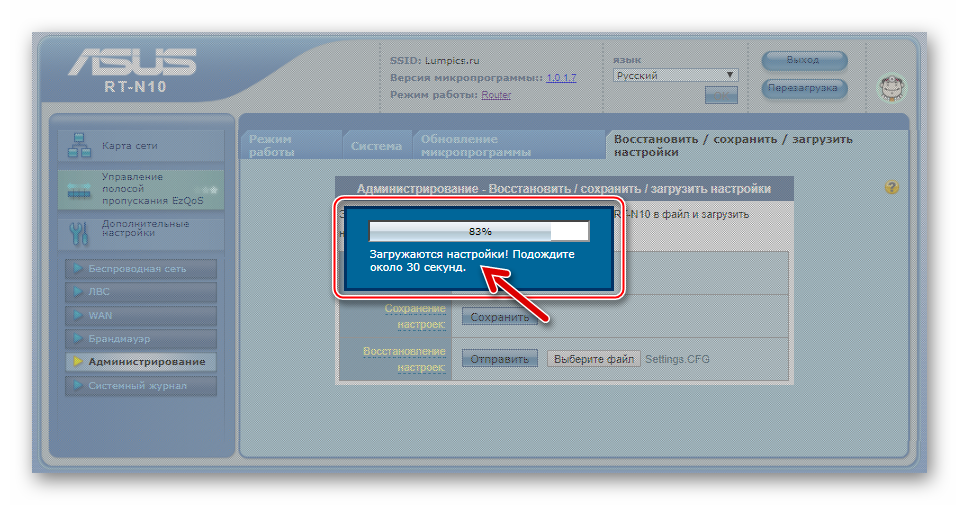
Сброс настроек
В действительности, перепрошивка не является панацеей от всех сбоев в работе маршрутизатора и не гарантирует, что ASUS RT-N10 после процедуры будет функционировать именно так, как нужно пользователю. В отдельных случаях виновником некорректного «поведения» роутера является неправильное определение его параметров в условиях конкретной сети, а для обеспечения нормального функционирования достаточно вернуть аппарат к заводскому состоянию и сконфигурировать его заново.
Читайте также: Как настроить роутер ASUS
Кроме прочего, и как уже упоминалось выше, сброс способен помочь восстановить утраченный доступ в административную панель. Возврат параметров АСУС РТ-Н10 к состоянию «по умолчанию» можно осуществить, идя по одному из двух путей.
Административная панель
- Авторизуйтесь в веб-интерфейсе и перейдите в раздел «Администрирование».
- Откройте вкладку «Восстановить / сохранить / загрузить настройки».
- Кликните кнопку «Восстановить», расположенную возле наименования функции «Заводские настройки».
- Подтвердите поступивший запрос о начале процесса возврата микропрограммы роутера к заводскому состоянию.
- Ожидайте завершения процедуры и перезагрузки ASUS RT-N10.
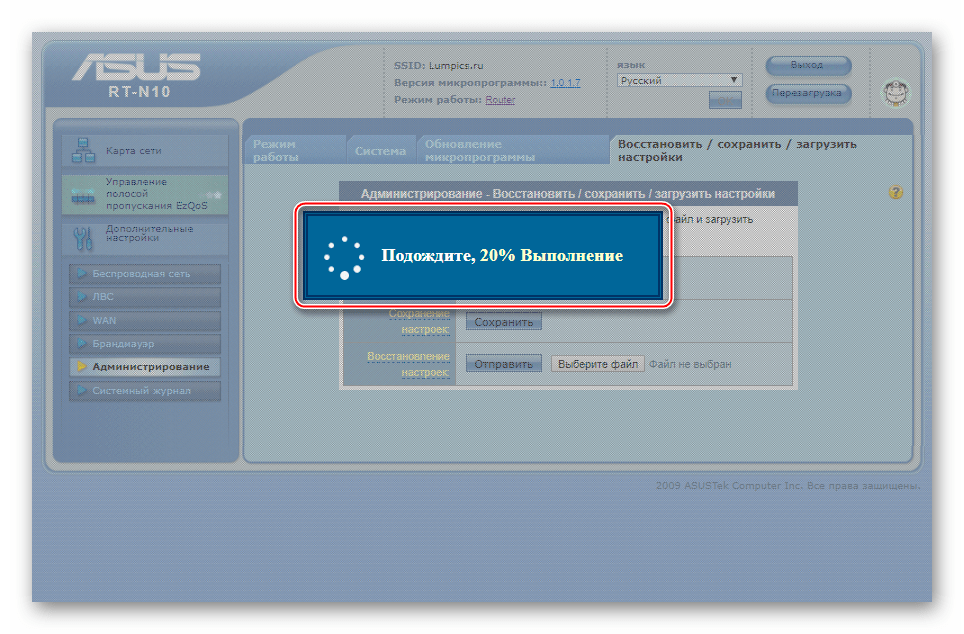
Аппаратная кнопка «Restore».
- Подключите к маршрутизатору питание и расположите его таким образом, чтобы была возможность наблюдать за светодиодными индикаторами на передней панели.
- С помощью подручных средств, например, разогнутой скрепки нажмите кнопку «Restore», расположенную на задней панели роутера возле разъема «LAN4».
- Удерживайте «Restore» нажатой до того момента, когда индикатор «Power» на передней панели АСУС РТ-Н10 начнет мигать, затем кнопку сброса отпустите.
- Дождитесь перезагрузки устройства, после чего все его параметры окажутся возвращенными к заводским значениям.
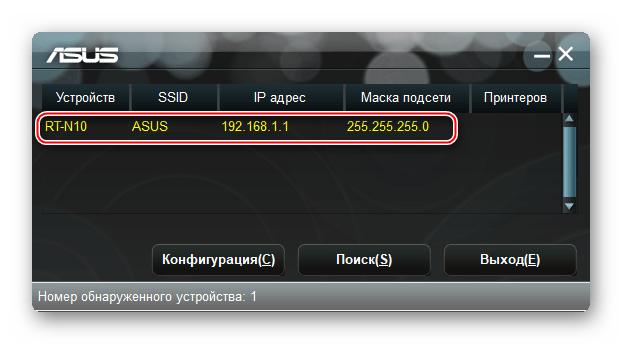
Загрузка прошивок
Файлы, содержащие различные версии микропрограммы для установки в ASUS RT-N10, необходимо скачивать исключительно с официального сайта производителя – это гарантирует безопасность применения предложенных ниже в статье методов прошивки маршрутизатора.

Скачать прошивки маршрутизатора ASUS RT-N10 с официального сайта
- Авторизуйтесь в админпанели роутера и выясните номер сборки, установленной в устройстве микропрограммы, чтобы в дальнейшем ориентироваться в датах выпуска прошивок, а также понять, требуется ли обновление. В верхней части главной страницы веб-интерфейса присутствует пункт «Версия микропрограммы» – цифры, указанные возле этого наименования, означают номер сборки софта, инсталлированного в девайс.
- Откройте, перейдя по ссылке под вступлением к этой инструкции, официальную веб-страницу, созданную для предоставления технической поддержки владельцам маршрутизатора АСУС РТ-Н10, и кликните вкладку «Драйверы и утилиты».
- На открывшейся странице нажмите «BIOS и ПО».
- Кликните по ссылке «Показать все», чтобы получить доступ к полному перечню доступных для загрузки файлов прошивок.
- Выберите нужную версию микропрограммы из списка и нажмите кнопку «Скачать» в области, содержащей сведения о загружаемом файле.
- По завершении скачивания разархивируйте загруженный пакет.
- Файл с расширением *.trx, полученный в результате распаковки пакета, скачанного с официального сайта, и есть прошивка, предназначенная для переноса в аппарат.
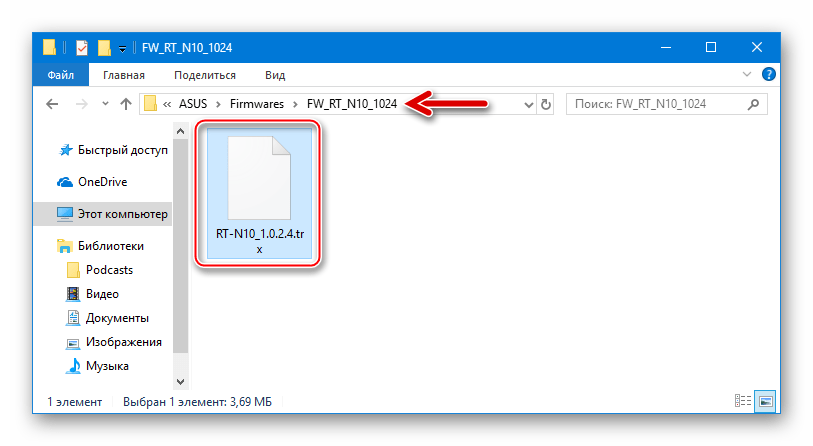
Рекомендации
Практически все проблемы, возникающие в процессе прошивки маршрутизаторов, возникают по трем основным причинам:
- Перенос данных в роутер осуществляется по беспроводному соединению (Wi-Fi), менее стабильному, нежели кабельное.
- Процесс переустановки микропрограммы прерывается пользователем до полного завершения.
- Во время перезаписи флеш-памяти роутера происходит прекращение подачи электроэнергии в устройство и/или ПК, используемое в качестве инструмента для прошивки.
Таким образом, чтобы обезопасить АСУС РТ-Н10 от повреждения при переустановке микропрограммы, придерживайтесь следующих рекомендаций:
- используйте патч-корд для сопряжения аппарата и компьютера во время процедуры;
- ни в коем случае не прерывайте процесс прошивки;
- обеспечьте стабильную подачу питания в маршрутизатор и ПК (в идеальном варианте подключите оба устройства к ИБП).
Основных методов прошивки рассматриваемой модели роутера всего два. Первый применяется при необходимости обновления или отката версии микропрограммы устройства, а второй следует использовать, если программная часть маршрутизатора была повреждена и требует восстановления. Оба варианта предполагают использование официальных программных средств, предлагаемых производителем.

Способ 1: Обновление, понижение версии и переустановка микропрограммы
Стандартный способ прошивки АСУС РТ-Н10, задокументированный производителем официально, предполагает использование инструмента, которым оснащен веб-интерфейс маршрутизатора, и подходит для применения в большинстве ситуаций. Неважно, какая версия микропрограммы установлена в аппарате и какой сборкой пользователь желает оснастить свой роутер – все делается путем выполнения следующих шагов.
- Откройте страницу административной панели и авторизуйтесь. Перейдите в раздел «Администрирование».
- Кликните «Обновление микропрограммы».
- Откройте окно выбора файла прошивки, который будет устанавливаться в RT-N10, нажав «Выберите файл» возле пункта «Файл новой микропрограммы».
- Укажите путь к загруженной с сайта производителя микропрограмме, выделите файл *.trx и нажмите «Открыть».
- Для инициации процедуры перезаписи флеш-памяти роутера данными из файла с прошивкой кликните кнопку «Отправить».
- Ожидайте завершения процесса установки микропрограммы, который обычно сопровождается заполнением индикатора выполнения.
- В момент окончания перепрошивки маршрутизатор автоматически перезапустится. В браузере отобразится административная панель АСУС РТ-Н10, где можно убедиться, что версия микропрограммы изменилась. Переходите к использованию возможностей роутера, функционирующего под управлением новой прошивки.
Следует отметить, не во всех случаях индикатор выполнения процедуры появляется на странице веб-интерфейса. Если процесс перезаписи флеш-памяти не визуализирован и админка как будто бы «зависла» во время выполнения процедуры, не стоит предпринимать никаких действий, просто подождите! По прошествии 5-7 минут обновите страницу в браузере.
Способ 2: Восстановление
Во время эксплуатации маршрутизаторов, а тем более в процессе вмешательства в программную часть пользователем очень редко, но все же случаются различные сбои. В результате микропрограмма, управляющая работой устройства, может быть повреждена, что приводит к неработоспособности устройства в целом. В такой ситуации требуется восстановление прошивки.
К счастью, Asus позаботился о пользователях своей продукции в том числе и модели RT-N10, создав простую утилиту для проведения процедуры аварийного восстановления микропрограммы. Средство получило название ASUS Firmware Restoration и доступно для загрузки со страницы технической поддержки RT-N10:
Скачать ASUS Firmware Restoration с официального сайта
- Скачайте, установите и запустите ASUS Firmware Restoration:
- Перейдите на официальный сайт АСУС по вышеуказанной ссылке и откройте раздел «Драйверы и Утилиты».
- Выберите из раскрывающегося списка версию ОС, под управлением которой работает компьютер, используемый в качестве инструмента для восстановления.
- Кликните ссылку «Показать все», расположенную над областью «Utilities».
- Для начала загрузки утилиты восстановления роутера нажмите кнопку «Скачать», расположенную в области с описанием средства «ASUS RT-N10 Firmware Restoration version 2.0.0.0».
- По завершении скачивания, распакуйте полученный архив. В результате получится папка «Rescue_RT_N10_2000». Откройте этот каталог и запустите файл «Rescue.exe».
- Кликните «Далее» в первом и трех последующих окнах запустившегося инсталлятора.
- Ожидайте окончания переноса файлов приложения на диск ПК, затем нажмите «Готово» в последнем окне мастера установки, не снимая отметки «Запуск Firmware Restoration».
- Утилита запустится автоматически, переходите к следующему шагу.
Внимание! Если у вас Windows 10, укажите в перечне «Windows 8.1» соответствующей установленной «десятке» разрядности. По неизвестным причинам Firmware Restoration отсутствует в разделе утилит для Виндовс 10, но при этом версия для «восьмерки» функционирует в среде старшей версии ОС как нужно!
- Загрузите файл прошивки в Firmware Restoration:
- Переведите АСУС РТ-Н10 в режим «Recovery» и подключите его к ПК:
- Восстановите прошивку:
- В окне Firmware Restoration кликните «Загрузить(U)».
- Ожидайте, пока файл микропрограммы будет перенесен в память роутера. Данный процесс автоматизирован и включает в себя:
- По завершении процедуры в окне Firmware Restoration появится уведомление об успешном восстановлении микропрограммы, после этого утилиту можно закрыть.
- Восстановленный ASUS RT-N10 автоматически перезагрузится. Теперь можно заходить в админку и переходить к настройке маршрутизатора.
Таким образом, использование официальных программных средств, разработанных в компании ASUS, позволяет довольно легко провести перепрошивку роутера RT-N10 и восстановить его работоспособность даже в случае краха системного ПО. Внимательно следуйте инструкциям и в результате получите безупречно работающий центр домашней сети!
Когда мне провели оптоволокно, я пошел в магазин и купил первый попавшийся роутер — ASUS RT-N10+. Вот он:
Обошлось это чудо в 1300 рублей. Родная прошивка была очень удобной, с «домохозяйским» интерфейсом, но тормозила. Через пару лет выяснилось, что, скорости больше 30 мегабит этот девайс уже не переваривает — торрент клиент на этой скорости завешивал его практически полностью.
Тогда я стал искать альтернативные прошивки. Самая известная — DD-WRT. Я поставил сборку под мой роутер, но был разочарован — скорость работы не возросла (как я узнал позже, драйвера использовались те же, что в родной прошивке), а те настройки, которые до этого делались парой кликов (вроде переброса порта для IPTV) можно было сделать только через правку конфигов. И это при том, что веб интерфейс просто перегружен всевозможными опциями. Других прошивок я на тот момент не нашел и на это дело забил.
Но совсем недавно я наткнулся на Wive-NG и, о чудо, у них оказалась сборка под моё железо! Все нужные настройки остались на месте, а роутер перестал резать скорость (оказывается, у меня 20 мегабит на передачу). Расскажу об установке.
Во-первых надо разобраться с моделью роутера. Асус выпустил около десяти разных RT-N10 — B1, C1, D1, LX и другие. Посмотреть версию можно на наклейке снизу роутера. Прошивка гарантированно подойдет к RT-N10+, RT-N10 B1, RT-N10 C1 и гарантированно не подойдет к простому RT-N10 (но зато для него есть прошивка от Олега). Насчет других моделей ничего конкретного сказать не могу.
Теперь перейдем к самой прошивке. На форумах обычно предлагают один из вариантов:
- Установка DD-WRT через веб-интерфейс родной прошивки и затем установка Wive-NG через неё.
- Заливка через JTAG
- Прошивка через TFTP
Первый вариант у меня не заработал — DD-WRT вражеский файл шить не захотел. Для второго у меня нет кабеля, а третий я не пробовал — не уверен, можно ли его вообще прошить через этот интерфейс (UPD: всё-таки можно). К счастью, с моим роутером всё оказалось проще — есть утилита восстановления, через которую можно прошить что угодно. Итак, начнем:
- Скачиваем сборку Wive-NG RTNL (нас интересует Wive_WR-150N-RT3050-1T1R), а также набор утилит с сайта Асуса (UPD: похоже утилиты с сайта пропали, перезазил их на Я.Диск) или с диска из комплекта. Советую также скачать официальную прошивку — если что-то пойдёт не так, можно будет всё вернуть назад.
- Устанавливаем утилиты. Важный момент — программа восстановления работает только через проводное соединение, так что ищите сетевой кабель.
- Отключаем питание роутера, зажимаем
Resetи включаем. Держать кнопку нужно около десяти секунд. - В самом компьютере идём в «Сетевые подключения» и открываем свойства адаптера, через который подключен роутер. Нажимаем
Протокол Интернета версии 4→Свойстваи указываем адрес192.168.1.2и маску255.255.255.0. Все остальные адаптеры рекомендую отключить — из-за них программа может не увидеть роутер. - Запускаем утилиту и выбираем прошивку. Думаю, что интерфейс вопросов не вызовет:
- Прошиваем. По окончанию требуется некоторое время подождать, пока роутер загрузится. Если ожидание затянулось и веб-интерфейс всё не открывается, попробуйте отключить и подключить питание.
- Логин и пароль к веб-интерфейсу —
Admin/Admin, оба с заглавной буквы. Если после ввода данных вы видите нечто, похоже на скриншот ниже, то прошивка прошла успешно. Если же ничего не работает и хочется вернуть как было, просто повторите шаги 2-6, но уже с официальной прошивкой. Также не забудьте вернуться в «Сетевые подключения» и вернуть настройки как было — на автоматическое получение IP и DNS адресов.
Интерфейс описывать не буду, всё достаточно интуитивно и знакомо тем, кто хоть раз настраивал роутер. Остановлюсь лишь на некоторых моментах:
- Мощность WI-FI по умолчанию — 70%. Если хочется, чтобы «било» дальше, имеет смысл поставить 100%. Для этого заходим в
Wireless Settings→Advancedи меняемTX Power - Многие сервисы отключены для экономии ресурсов. Среди них и UPNP, позволяющий программам самим перебрасывать порты. Скайп и торрент-клиенты могут работать и без него, а вот игры и менее продвинутый софт часто спотыкаются. Для включения идём в
Services→Miscellaneous, включаемAuto portmap serviceи сохраняем. - Если собираетесь перебрасывать порты в настройках файрвола, обратите внимание на переключатель WAN/VPN. Скорее всего вам нужен именно VPN.
- При настройке подключения, обратите внимание на галочку
Enable NATв разделеWAN setup. Советую её включить, иначе роутер будет отдавать провайдеру MAC-адреса всех подключенных к нему устройств. У филиала Ростелекома, к которому я раньше был подключен, на количество этих самых адресов оказался лимит - И, наконец, момент, касающийся конкретно RT-N10+. Порты на роутере пронумерованы вот так:
Но у прошивки на этот счёт другое мнение. Нумерация идет наоборот — первый LAN становится четвертым, второй третьим и так далее. Это важно помнить, например, при включении порта для IPTV.
На этой странице вы всегда можете бесплатно скачать ASUS RT-N10 прошивка для Сетевое оборудование.
ASUS RT-N10 (ver. 7.0.2.15) ZIP выпущен 2010.12.16.
Файл скачан 48 раз и просмотрен 3498 раз.
| Категория | Сетевое оборудование |
| Бренд | ASUS |
| Устройство | RT-N10 |
| Операционные системы | Firmware |
| Версия | 7.0.2.15 |
| Размер файла | 3.71 Mb |
| Тип файла | ZIP |
| Выпущен | 2010.12.16 |
Найти и скачать
Мы найдем ASUS RT-N10 прошивка и подготовим ссылку для скачивания
Поиск…
Мы нашли 1 результат, перейти к скачиванию файла
Firmware for ASUS RT-N10 ASUS RT-N10 of beta firmware 7.0.2.15 is only for Russia Fixed bugs : 1. Fixed PPTP/L2TP/PPPOE with empty DNS 2. Fixed DHCP client discovery, IP request, renew final
Популярные Сетевое оборудование ASUS RT-N10 драйверы:
- ASUS RT-N10 прошивка Тип: ZIP Версия: 7.0.2.15 Для: Firmware Размер файла: 3.71 Mb Количество просмотров: 3498 Количество скачиваний: 48
- ASUS RT-N10 драйвер Тип: ZIP Версия: 1.0.1.5 Для: Firmware Размер файла: 3.65 Mb Количество просмотров: 3482 Количество скачиваний: 41
- ASUS RT-N10 прошивка Тип: ZIP Версия: 9.0.1.7 Для: Firmware Размер файла: 3.65 Mb Количество просмотров: 3052 Количество скачиваний: 30
- ASUS RT-N10 прошивка Тип: ZIP Версия: 1.0.1.7 Для: Firmware Размер файла: 3.65 Mb Количество просмотров: 3009 Количество скачиваний: 12
- ASUS RT-N10 GPL драйвер Тип: ZIP Версия: 9.0.1.7 Для: Other Размер файла: 108.86 Mb Количество просмотров: 2959 Количество скачиваний: 4
- ASUS RT-N10 прошивка Тип: ZIP Версия: 1.0.2.1 Для: Firmware Размер файла: 3.73 Mb Количество просмотров: 2958
- ASUS RT-N10 прошивка Тип: ZIP Версия: 1.0.0.8 Для: Firmware Размер файла: 3.21 Mb Количество просмотров: 2940 Количество скачиваний: 4
- ASUS RT-N10 прошивка Тип: ZIP Версия: 1.0.2.4 Для: Firmware Размер файла: 3.68 Mb Количество просмотров: 2931 Количество скачиваний: 5
- ASUS RT-N10 GPL драйвер Тип: ZIP Версия: 1.0.1.5 Для: Other Размер файла: 108.86 Mb Количество просмотров: 2916
- ASUS RT-N10 beta version utility in English / Traditional Chinese / Simplified Chinese / French / German / Italian / Spanish / R драйвер Тип: ZIP Версия: 4.0.5.0 Для: Windows 2000, Windows ME, Windows XP, Windows Vista, Windows Vista 64-bit, Windows Server 2003, Windows XP 64-bit Размер файла: 4.99 Mb Количество просмотров: 2907
- ASUS RT-N10 прошивка Тип: ZIP Версия: 1.0.1.6 Для: Firmware Размер файла: 3.65 Mb Количество просмотров: 2823
- ASUS RT-N10 utility in multiple languages драйвер Тип: ZIP Версия: 4.0.8.4 Для: Windows 2000, Windows ME, Windows XP, Windows Vista, Other, Windows 7, Windows Server 2003 Размер файла: 5.05 Mb Количество просмотров: 2781 Количество скачиваний: 3
Популярные ASUS Сетевое оборудование драйверы:
- ASUS USB-N53 Utility Version драйвер Тип: ZIP Версия: 1.0.8.0 Для: Windows XP, Windows Vista, Windows 7
- ASUS RT-N15U прошивка Тип: ZIP Версия: 3.0.0.4.374.4561 Для: Firmware
- ASUS RT-N15U Utility version прошивка Тип: ZIP Версия: 4.2.3.3 Для: Windows 2000, Windows XP, Windows Vista, Windows 7, Windows Server 2003
- ASUS AM200g AM200g GPL source code драйвер Тип: ZIP Версия: 3-06-06-35 Для: Other
- ASUS DSL-N55U прошивка Тип: RAR Версия: 3.0.0.4.374.1395 Для: Firmware
- ASUS RT-N15U прошивка Тип: ZIP Версия: 3.0.0.4.374.4422 Для: Firmware
- ASUS RT-N16 прошивка Тип: ZIP Версия: 3.0.0.4.374.979 Для: Firmware
- ASUS DSL-N55U прошивка Тип: ZIP Версия: 3.0.0.4.374_1397 Для: Firmware
- ASUS DSL-N55U AiCloud 1.0.1.0 Update драйвер Версия: 1.0.1.0 Для: Firmware
- ASUS WL-HDD2.5 wireless hard disk drive box utility program in English. Version драйвер Тип: ZIP Версия: 1.3.6.2 Для: Windows 2000, Windows ME, Windows XP, Windows 98 SE
- ASUS WL-HDD2.5 прошивка Тип: ZIP Версия: 1.2.3.9 Для: Firmware
- ASUS DSL-N12U прошивка Тип: ZIP Версия: 1.0.5.1 Для: Firmware
Сейчас мы с вами будем обновлять прошивку на роутере Asus. На какой конкретно модели? Эта статья подойдет для всех роутеров компании Asus, а показывать я буде на примере маршрутизатора Asus RT-N12+. Пока что другого Асуса под рукой нет. Но, на всех более менее новых устройствах этой компании панель управления одинаковая (в темных тонах). У меня на старом Asus RT-N13U B1 панель управления какая-то голубая, но и там найти страницу, на которой модно обновить прошивку, совсем не сложно. А сам процесс поиска прошивки и обновления, который я покажу в этой инструкции, подойдет для всех моделей.
Что бы прошить свой роутер, нужно выполнить такие действия:
- Узнать модель своего роутера и его ревизию (аппаратную версию).
- Проверить, есть ли обновление прошивки для вашего роутера Asus
- Найти и скачать прошивку с официального сайта Asus.
- Подключить роутер по сетевому кабелю к компьютеру.
- Зайти в настройки маршрутизатора и залить новую прошивку.
Несколько нюансов:
- Если маршрутизатор у вас уже настроен и работает, то вы можете зайти в его настройки, и нажав всего на одну кнопку, проверить, есть ли новая версия программного обеспечения. Что бы не искать прошивку и т. д. А вдруг, новой версии нет. Но, как мне показалось, эта проверка немного врет. Или она находит только какие-то серьезные обновления. У меня изначально стояла прошивка 3.0.0.4.376_3754. Я специально залил более старую 3.0.0.4.376_3690. Запустил проверку, и роутер мне выдал, что у меня установлена последняя версия. Делаем выводы: онлайн-проверка врет, откат к старой прошивке на роутере Asus можно сделать.
- Если роутер у вас новый, и вы перед его настройкой хотите обновить ПО, то нужно сразу искать новую версию ПО и обновлять. Или, снова же, настроить маршрутизатор и проверить наличие новой версии с панели управления.
- Насколько я понял, даже если вы уже настроили свой Asus, то обновление прошивки не зацепит ваши настройки, настраивать заново вам не придется. Что очень хорошо.
- Будьте внимательны при загрузке прошивки с сайта производителя. Скачайте прошивку конкретно для вашего устройства (сейчас это подробно рассмотрим).
Обратите внимание:
В панели управления маршрутизатором ничего не сказано о том, что нельзя прошивать роутер по Wi-Fi. Если об этом ничего не сказано, значит это можно делать, но я не советую. Лучше на момент прошивки подключится к роутеру по сетевому кабелю. А возможно, у вас и так есть компьютер, который подключен по LAN. Если в процессе обновления что-то пойдет не так, или вы зальете не ту прошивку, то скорее всего он перейдет в аварийны режим и придется восстанавливать роутер программой Firmware Restoration. Да и не факт что получится восстановить.
Узнаем модель, ревизию роутера и скачиваем прошивку для Asus
Модель вашего роутера, и его аппаратную версию, лучше всего смотреть на наклейке снизу самого устрйоства.
Теперь заходим на страницу поддержки на официальном сайте Asus по адресу http://www.asus.com/support/.
В строек поиска пишем модель своего роутера и нажимаем Enter. Например, у меня RT-N12+.
В списке найденных устройств найдите свой маршрутизатор и нажмите под ним на ссылку Driver & Tools.
Откроется страница вашего устройства. В списке, где нужно выбрать операционную систему, выберите Others. Нажмите на пункт Firmware и скачайте самую новую прошивку (она как правило в самом верху). Обратите внимание на версию прошивки, сверьте ее с прошивкой, которая уже установлена на вашем устройстве (посмотреть можно в настройках, или снизу устройства).
Если на сайте новая версия, то нажмите на ссылку Global и сохраните архив с ПО на компьютер.
Сразу извлеките файл прошивки в формате .trx из архива, который мы только что скачали.
Все готово, можно приступать к обновлению программного обеспечения.
Процесс обновления прошивки маршрутизатора Asus
Подключиться к роутеру, как я уже писал выше, лучше всего по кабелю.
В браузере наберите адрес 192.168.1.1. Укажите имя пользователя и пароль для входа в настройки (стандартные admin и admin). Или смотрите подробную инструкцию по входу в панель управления.
В настройках роутера перейдите на вкладку Администрирование — Обновление микропрограммы. Нажмите на кнопку Выберите файл, и выберите файл прошивки на компьютере. Для запуска обновления, нажмите на кнопку Отправить.
Ждем пока закончится процесс обновления. Ничего не отключаем и не нажимаем.
После обновления откроется главная страница настроек.
Что бы потом проверить наличие обновления, вы можете зайти в настройках на ту же вкладку Администрирование — Обновление микропрограммы, и нажать на кнопку Проверить (интернет на роутере должен быть настроен). Там же указана текущая версия ПО.
Послесловие
Вроде бы и не сложно, но как-то запутано с поиском прошивки. Вот почему не сделать так, что бы в настройках была ссылка для загрузки ПО сразу для определенной модели. Ведь это же не сложно сделать. Я так же не понял, есть ли разница, какая у тебя аппаратная версия роутера. Насколько я понял, то разницы нет.
И еще один прикол, у меня сразу на роутере стояла версия более новая, чем та, которую я скачал на сайте (скачивал самую новую, которая была на официальном сайте). Может просто еще не добавили ее на сайт.
Если у вас остались какие-то вопросы – спрашивайте. Постараюсь помочь.
Если ты решил обновить прошивку своего маршрутизатора на более быструю, стабильную и гибкую, советую выбрать DD-WRT. Это универсальные прошивки, подходят к огромному количеству роутеров.
Для начала убедись, что прошивка поддерживает твое устройство. Открой базу данных и набери модель. Например: ASUS RT-N10. В моем устройстве указана ревизия «B1«, т.е. прошивку смотреть для ревизии «B1«.
Чтобы узнать свою ревизию, посмотри «H/W Ver» на наклейке устройства.
На сайте DD-WRT выложены два файла для загрузки:
- предварительная прошивка для перехода с заводской Asus RT-N10+ Firmware: Special file for initial flashing;
- прошивка Asus RT-N10+ Firmware: Webflash image.
Загружай оба этих файла.
Процесс обновления прошивки потребует от тебя внимательности и терпения. Также рекомендую отключить от устройства всех клиентов, оставив только тот интерфейс, которым подключен твой ПК. Кабель от провайдера тоже отключи.
Первым делом меняй прошивку на factory-to-ddwrt.trx. Для этого открывай браузер IE, в строке адреса набирай IP-маршрутизатора. Обычно это адрес 192.168.1.1. Роутер попросит имя пользователя и пароль, укажи их. Значения по-умолчанию: Имя пользователя «admin» пароль: «admin» (без кавычек).
Прошивка выполняется в разделе (меню слева) «Администрирование», закладка «Обновление микропрограммы«.
 |
| Обновление микропрограммы |
В поле «Файл новой микропрограммы» укажи путь к скаченному factory-to-ddwrt.trx (выбери через кнопку «Обзор«). Потом нажимай кнопку «Отправить» и ожидай завершения процесса обновления прошивки.
После обновления микропрограммы устройство перезагрузится, все настройки будут установлены по-умолчанию. На первой странице, которая отобразится после перезагрузки, будет предложено задать имя пользователя и пароль. Укажи их сейчас, не откладывай на потом.
Для установки конечной прошивки перейди на закладку «Administration» — «Firmware Upgrade«. Как и в предыдущем случае, выбирай файл asus-rt-n10plus-ddwrt-webflash.bin и запусти процесс обновления прошивки.
Счетчик секунд покажет, что процесс обновления прошивки близится к завершению. В моем случае счетчик не досчитал до 100, показав первую страницу консоли управления.
На этом смена прошивки завершена. Тебе остается настроить основные параметры роутера. О том как это сделать в следующей статье.